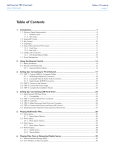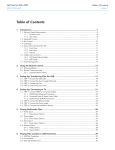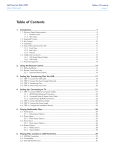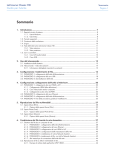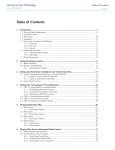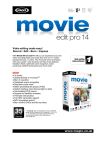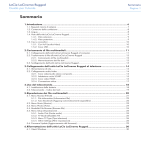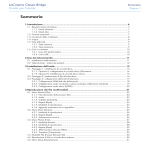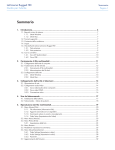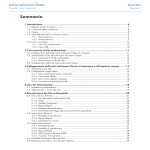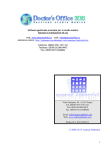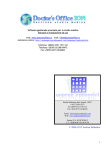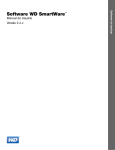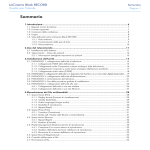Download LaCinema Mini HD Manual
Transcript
LaCinema Mini HD Guida per l'utente Sommario 1.Introduzione................................................................................................................. 7 1.1.Requisiti minimi di sistema................................................................................................................ 8 1.1.1. Utenti Windows................................................................................................................... 8 1.1.2. Utenti Mac.......................................................................................................................... 8 1.2.Formati supportati........................................................................................................................... 9 1.3.Contenuto della Confezione........................................................................................................... 10 1.4.Lingue.......................................................................................................................................... 10 1.5.Viste dell'unità LaCinema Mini HD.................................................................................................. 11 1.5.1. Vista anteriore................................................................................................................... 11 1.5.2. Vista posteriore.................................................................................................................. 11 1.5.3.Interna.............................................................................................................................. 11 1.6.Cavi e connettori........................................................................................................................... 12 1.6.1. Cavi A/V (audio/video)...................................................................................................... 12 1.6.2. Cavo USB......................................................................................................................... 12 1.7.Gestione dell’alimentazione........................................................................................................... 13 2. Uso del telecomando................................................................................................. 14 2.1.Installazione della batteria.............................................................................................................. 14 2.2.Indice dei pulsanti del telecomando................................................................................................ 15 2.2.1. Informazioni dettagliate importanti sui pulsanti..................................................................... 16 3. Configurazione: Trasferimento di file tramite USB...................................................... 17 3.1.PASSAGGIO 1: collegamento del cavo USB................................................................................... 18 3.2.PASSAGGIO 2: collegamento dell'unità all'alimentazione................................................................. 18 3.3.PASSAGGIO 3: Trasferimento di file............................................................................................... 19 3.4.PASSAGGIO 4: rimozione dell'unità............................................................................................... 20 4. Configurazione: collegamento al televisore............................................................... 21 4.1.PASSAGGIO 1: Connessione dei cavi HDMI o compositi................................................................. 21 4.1.1. Collegamento HDMI (alta definizione)................................................................................. 22 4.1.2. Cavo video/audio stereo composito.................................................................................... 22 4.1.3. Collegamento audio ottico (S/PDIF).................................................................................... 23 4.2.PASSAGGIO 2: collegamento del cavo Ethernet.............................................................................. 24 4.3.PASSAGGIO 3: collegamento dell'unità all'alimentazione................................................................. 25 4.4.PASSAGGIO 4: conclusione della procedura guidata di installazione................................................ 26 5. Riproduzione dei file multimediali.............................................................................. 28 5.1.Spazio Movie (Film)....................................................................................................................... 29 5.1.1. Opzioni dello spazio Movie (Film)....................................................................................... 30 5.2.Spazio Photos (Foto)...................................................................................................................... 32 5.2.1. Opzioni dello spazio Photo (Foto)....................................................................................... 33 5.3.Spazio Music (Musica)................................................................................................................... 34 5.3.1. Opzioni dello spazio Music (Musica)................................................................................... 36 5.4.Spazio Network (Rete).................................................................................................................... 38 5.4.1. Media Servers (Server multimediale).................................................................................... 38 5.4.2. Shared Folder (Cartelle condivise)....................................................................................... 38 6. Riproduzione di file contenuti in un'unità disco USB................................................... 39 6.1.Collegamento di unità USB............................................................................................................ 39 6.2.Compatibilità................................................................................................................................ 40 6.3.Rimozione sicura dell'unità USB...................................................................................................... 40 Sommario pagina 1 LaCinema Mini HD Guida per l'utente 7. Riproduzione di file da un server multimediale di rete............................................... 41 7.1.NAS (Network Attached Storage).................................................................................................... 41 7.2.Da computer Windows o Mac........................................................................................................ 42 7.2.1. Packet Video TwonkyVision................................................................................................. 42 7.2.2. Windows Media Player (WMP)............................................................................................ 43 7.2.3. Cartelle condivise sul computer........................................................................................... 44 8. Condivisione dei file tramite la rete domestica........................................................... 47 8.1.Gestione dei file da un computer di rete.......................................................................................... 47 8.1.1. PASSAGGIO 1: collegamento dell'unità all'alimentazione..................................................... 48 8.1.2. PASSAGGIO 2: collegamento del cavo Ethernet.................................................................. 49 8.1.3. PASSAGGIO 3: connessione dei cavi HDMI o compositi....................................................... 49 8.1.4. PASSAGGIO 4: configurazione delle impostazioni della rete................................................. 50 8.1.5. PASSAGGIO 5: LaCie Network Assistant: installazione......................................................... 51 8.1.6. PASSAGGIO 6: LaCie Network Assistant: trasferimento di file................................................ 52 8.1.7. Altri metodi per la connessione dell'unità alla rete................................................................. 54 8.2.Riproduzione di file su lettori multimediali di rete.............................................................................. 55 8.2.1. Abilitazione della funzione di server multimediale................................................................. 55 8.2.2. Esempio di utilizzo delle periferiche UPnP: XBOX.................................................................. 56 9. Riformattazione dell'unità LaCinema Mini HD............................................................ 57 9.1.Riformattazione: utenti Windows..................................................................................................... 58 9.2.Riformattazione: Utenti Mac........................................................................................................... 60 10.Menu Settings (Impostazioni)..................................................................................... 61 10.1.Impostazioni: Audio/Video (Impostazioni: audio/video).................................................................. 61 10.1.1.Video Output (Uscita video)................................................................................................ 61 10.1.2.Display Resolution (Risoluzione del display).......................................................................... 62 10.1.3.Aspect Ratio (Rapporto larghezza/altezza)............................................................................ 62 10.1.4.Uscita audio...................................................................................................................... 62 10.1.5.NTSC/PAL......................................................................................................................... 63 10.2.Impostazioni: Video (Impostazioni: video)...................................................................................... 63 10.2.1.Video Sequence (Sequenza video)....................................................................................... 63 10.2.2.Subtitle Font Size (Dimensioni caratteri dei sottotitoli)............................................................ 64 10.3.Impostazioni: Music (Impostazione: musica)................................................................................... 65 10.3.1.Music Sequence (Sequenza musica).................................................................................... 65 10.3.2.Audio Track Display (Visualizza traccia audio)...................................................................... 65 10.4.Impostazioni: Photo (Impostazioni: foto)........................................................................................ 66 10.4.1.Slideshow (Presentazione)................................................................................................... 66 10.4.2.Picture Scaling (Scala immagini).......................................................................................... 66 10.4.3.Transition Effect (Effetto transizione)..................................................................................... 67 10.4.4.Interval Time (Intervallo di tempo)....................................................................................... 67 10.5.Impostazioni: System (Impostazioni: sistema).................................................................................. 68 10.5.1.Language (Lingua)............................................................................................................. 68 10.5.2.Content Aggregation (Raggruppamento di contenuti)............................................................ 68 10.5.3.Screensaver Delay (Ritardo salvaschermo)............................................................................ 68 10.5.4.Browse Mode (Modalità Browser)........................................................................................ 68 10.5.5.Additional Encoding Support (Supporto codifica aggiuntivo).................................................. 69 10.5.6.System Reset (Reimpostazione di sistema)............................................................................. 69 10.5.7.About (Informazioni su)...................................................................................................... 70 10.5.8.Update Device (Aggiorna periferica).................................................................................... 70 10.6.Impostazioni: Network (Impostazioni: rete)..................................................................................... 71 10.6.1.Network Setup (Configurazione rete): Wired / Wireless (Cablata / Wireless)........................... 71 10.6.2.Device Name (Nome della periferica).................................................................................. 72 10.6.3.Server multimediale........................................................................................................... 72 Sommario pagina 2 LaCinema Mini HD Guida per l'utente 10.6.4.Shared Folder (Cartelle condivise)....................................................................................... 72 10.6.5.Auto Login (Accesso automatico)......................................................................................... 73 10.6.6.Clear Account Information (Cancella informazioni account).................................................. 73 10.7.Impostazioni: Shutdown (Arresta).................................................................................................. 73 10.7.1.Arresta.............................................................................................................................. 73 10.7.2.Riavvia.............................................................................................................................. 73 11.Informazioni di carattere tecnico................................................................................ 74 11.1.Compatibilità dei formati file HD.................................................................................................. 74 11.2.Ottimizzazione del trasferimento dati............................................................................................. 74 12.Diagnostica................................................................................................................ 75 12.1.Risoluzione dei problemi relativi alla connessione dell'unità al televisore/impianto stereo................... 76 12.2.Problemi relativi alle connessioni USB (utenti Mac)......................................................................... 77 12.3.Problemi relativi alle connessioni USB (utenti Windows).................................................................. 79 13.Assistenza tecnica...................................................................................................... 81 13.1.Indirizzi dei centri di assistenza LaCie............................................................................................ 82 14.Garanzia.................................................................................................................... 83 Sommario pagina 3 LaCinema Mini HD Guida per l'utente Copyright Copyright © 2011 LaCie. Tutti i diritti riservati. La presente pubblicazione non può essere riprodotta, salvata su dispositivi di archiviazione, né trasmessa in alcuna forma e tramite alcun mezzo elettronico o meccanico (fotocopiatrice, registratore o altro) per intero o in parte, senza la preventiva autorizzazione scritta di LaCie. Marchi commerciali Apple, Mac e Macintosh sono marchi registrati di Apple Inc. Microsoft, Windows XP, Windows Vista e Windows 7 sono marchi registrati di Microsoft Corporation. Gli altri marchi citati in questa Guida appartengono ai rispettivi proprietari. Prodotto con licenza di Dolby Laboratories. "Dolby" e il simbolo doppia-D sono marchi di Dolby Laboratories. Prodotto su licenza in base al brevetto U.S.A. n. 5,451,942 e altri brevetti U.S.A. e internazionali concessi e in corso di concessione. DTS e il simbolo sono marchi registrati; DTS Digital Out e i logotipi DTS sono marchi di DTS, Inc. Il prodotto comprende il software. © DTS, Inc. Tutti i diritti riservati. Variazioni La presente Guida ha scopo puramente informativo e può essere modificata senza preavviso. Sebbene questo documento sia stato compilato con la massima accuratezza, LaCie non si assume alcuna responsabilità relativamente a eventuali errori o omissioni e all'uso delle informazioni in esso contenute. LaCie si riserva il diritto di modificare o rivedere il prodotto e la guida senza alcuna limitazione e senza obbligo di preavviso. 110427 v1.1 Sezione preliminare pagina 4 Normative FCC LaCinema Mini HD Conforme agli standard FCC per l'uso in casa o in ufficio Questo dispositivo è conforme alla Parte 15 delle Normative FCC. Il suo utilizzo è soggetto alle seguenti condizioni: 1. Il dispositivo non deve causare interferenze dannose 2. Il dispositivo può subire interferenze, che possono provocare problemi di funzionamento. NOTA: il presente dispositivo è stato collaudato ed è risultato conforme ai limiti stabiliti per i dispositivi digitali di Classe B, ai sensi della Parte 15 delle Normative FCC. I valori limite indicati vogliono garantire ragionevoli margini di protezione dalle interferenze nelle installazioni di tipo residenziale. Questo dispositivo genera, impiega e può emettere onde radio e può causare interferenze dannose alle comunicazioni radio se non viene installato e utilizzato secondo le istruzioni. Non viene comunque garantita l'assenza completa di interferenze in situazioni particolari. Se il dispositivo causa interferenze e disturbi alla ricezione radio o televisiva (evento che può essere accertato spegnendo e riaccendendo l'unità), l'utente può cercare di risolvere il problema applicando una o più delle seguenti misure: ■■ Modificando l'orientamento o la posizione delle antenne riceventi ■■ Aumentando la distanza tra il dispositivo e l'unità ricevente ■■ Collegando il dispositivo a una diversa presa di corrente o a un diverso circuito elettrico rispetto a quello dell'apparecchio ricevente ■■ Consultando il rivenditore o un tecnico radiotelevisivo qualificato per assistenza Modifiche non autorizzate da LaCie possono rendere nulla la compatibilità con le normative FCC e le normative di settore canadesi, nonché impedire all'utente di usare il prodotto. Dichiarazione di conformità alle norme canadesi Il presente dispositivo digitale di Classe B è conforme ai requisiti previsti dalle norme canadesi relative alle apparecchiature che causano interferenze. Dichiarazione del costruttore relativa alle certificazioni CE LaCie dichiara ufficialmente di assumersi completa responsabilità riguardo alla conformità di questo prodotto con requisiti essenziali e altre disposizioni rilevanti stabiliti dalle direttive europee 1999/5/EC (R&TTE), 2004/108/EC (EMC) e 2006/95/ EC (Sicurezza). Il prodotto soddisfa gli standard e/o i requisiti descritti nei documenti seguenti: EN301489-1 v1.8.1 (2008 – 04) EN301489-17 v2.1.1 (2009 – 05) EN300328 v1.7.1 (2006-10) EN 55022: 2006 + A1 2007 EN 61000-3-2: 2006 EN 61000-3-3: 2008 EN 55024: 1998+A1: 2001+A2: 2003 EN61000-4-2: 2008 ED. 2.0 EN61000-4-3: 2006 + A1: 2007 ED. 3.0 EN61000-4-4: 2004 ED. 2.0 EN61000-4-5: 2005 ED. 2.0 EN61000-4-6: 2008 ED. 3.0 EN61000-4-8: 2009 ED. 2.0 EN61000-4-11: 2004 ED. 2.0 EN60950-1 :2006 + A11: 2009 LaCinema Mini HD Guida per l'utente ATTENZIONE: modifiche non autorizzate dal produttore possono annullare il diritto dell'utente a utilizzare il prodotto. ATTENZIONE: la garanzia dell'unità LaCinema Mini HD può decadere se non vengono rispettate le precauzioni indicate in precedenza. NOTA: il cavo principale deve essere conforme alla normativa CEI 60227 o CEI 60245 e il tipo di spina deve soddisfare i requisiti previsti per le normative in uso nel paese. Questo simbolo sul prodotto o la confezione indica che il prodotto non può essere smaltito come normale rifiuto domestico. In caso di smaltimento, l'utente è tenuto a consegnare il prodotto usato a un centro per la raccolta autorizzato, specializzato nel riciclaggio di apparecchiature elettriche ed elettroniche usate. La raccolta differenziata e il riciclaggio aiutano a proteggere le risorse ambientali e garantiscono che i prodotti nocivi vengano riciclati con modalità tali da non danneggiare la salute dell'uomo e l'ambiente. Per informazioni sui punti di raccolta e riciclaggio, rivolgersi agli uffici del comune di residenza, al servizio per lo smaltimento dei rifiuti locale o al punto vendita presso cui è stato acquistato il prodotto. ATTENZIONE: la garanzia dell'unità LaCinema Mini HD può decadere se non vengono rispettate le precauzioni indicate in precedenza. Sezione preliminare pagina 5 Sicurezza e tutela della salute ■■ La manutenzione dell'unità deve essere effettuata solo da personale qualificato e debitamente autorizzato. ■■ Leggere attentamente la presente Guida per l'utente e seguire le procedure corrette per l'impostazione dell'unità. ■■ Non aprire il sistema e non cercare di smontarlo o modificarlo. Non inserire oggetti metallici nell'unità per evitare rischi di scosse elettriche, corto circuiti o emissioni pericolose. Le unità disco fornite con l'unità LaCinema Mini HD non contengono parti la cui manutenzione possa essere effettuata dagli utenti. Se si rilevano problemi di funzionamento, fare ispezionare l'unità da personale dell'Assistenza tecnica LaCie. ■■ Non lasciare l'unità esposta alla pioggia, né utilizzarla vicino all'acqua o in presenza di umidità. Non collocare sull'unità LaCinema Mini HD oggetti contenenti liquidi, per evitare che penetrino nelle aperture, provocando scosse elettriche, cortocircuiti, incendi o lesioni personali. ■■ Verificare che il computer e l'unità LaCinema Mini HD siano correttamente collegati a terra, per ridurre al minimo i rischi di scosse elettriche. Requisiti dell'alimentazione: 100-240 V~, 1,5 A, 60-50 Hz. Le variazioni nella tensione di alimentazione non devono superare ± 10% delle sovratensioni transitorie nominali di categoria II. Precauzioni generiche ■■ Non esporre l'unità LaCinema Mini HD a temperature esterne comprese fra 5°C e 30°C, a umidità al di fuori dell'intervallo 5-80% (senza condensa) durante il funzionamento, o a umidità di immagazzinaggio al di fuori dell'intervallo 10-90% (senza condensa), per evitare di danneggiare l'unità LaCinema Mini HD o deformarne il casing. Non collocare l'unità LaCinema Mini HD vicino a fonti di calore e non esporla ai raggi solari, nemmeno attraverso una finestra, oppure tenerla in un ambiente troppo freddo o umido, in quanto potrebbe esserne danneggiata. ■■ Staccare sempre la spina dell'unità LaCinema Mini HD dalla presa elettrica se, a causa delle condizioni atmosferiche, le linee elettriche possono essere colpite da fulmini e se si prevede di non utilizzare l'unità per lunghi periodi di tempo. Questa precauzione riduce il rischio di scosse elettriche, corto circuiti o incendi. ■■ Utilizzare solo l'alimentatore fornito con l'unità. ■■ Non appoggiare oggetti pesanti sull'unità LaCinema Mini HD ed evitare di applicare una forza eccessiva sulla stessa. ■■ Non applicare una forza eccessiva sull'unità LaCinema Mini HD. Nel caso in cui si verifichi un problema, consultare la sezione Diagnostica di questa guida. ATTENZIONE: per rispettare i limiti di emissione FCC ed evitare interferenze con la ricezione radiotelevisiva è necessario utilizzare un cavo di alimentazione schermato. È essenziale utilizzare solo il cavo di alimentazione fornito. LaCinema Mini HD Guida per l'utente Sezione preliminare pagina 6 Temperature di funzionamento ■■ Non esporre l'unità LaCinema Mini HD a temperature inferiori a 5°C o superiori a 30°C. Al pari di qualsiasi dispositivo audio/ video professionale, l'unità LaCinema Mini HD dispone di un efficiente sistema di ventilazione. Lasciare uno spazio di 5 cm su tutti i lati dell'unità LaCinema Mini HD per garantire la circolazione dell'aria e prevenirne il surriscaldamento. Vedere Fig. 01. ■■ Non impilare l'unità LaCinema Mini HD su altri dispositivi audio/video come televisori, videoregistratori o lettori DVD, poiché possono richiedere requisiti analoghi per la circolazione dell'aria e le stesse precauzioni di utilizzo. Vedere Fig. 02 e Fig. 03. 5 cm 5 cm Fig. 01 INFORMAZIONE IMPORTANTE: LaCie non garantisce in nessuna circostanza il recupero o il ripristino dei dati in caso di danni o perdita riconducibili all'uso dell'unità LaCie. Per prevenire possibili perdite di dati, LaCie consiglia vivamente di effettuare DUE copie dei dati e di conservarne ad esempio una su un'unità disco esterna e l'altra sull'unità disco interna, oppure su un'altra unità disco esterna o su un supporto di storage rimovibile. LaCie offre un'ampia scelta di unità CD e DVD. Per ulteriori informazioni sulle soluzioni più idonee per il backup, visitare il sito Web di LaCie. INFORMAZIONE IMPORTANTE: 1 GB = 1.000.000.000 byte. 1 TB = 1.000.000.000.000 byte. Dopo la formattazione, la capacità effettiva varia a seconda dell'ambiente operativo (in genere il 5-10% in meno). INFORMAZIONE IMPORTANTE: non impilare oggetti sopra l'unità LaCinema Mini HD per evitare che interferiscano con l'antenna WiFi. Fig. 02 Fig. 03 5 cm LaCinema Mini HD Guida per l'utente 1.Introduzione Congratulazioni per avere acquistato questa nuova unità LaCinema Mini HD. L'unità LaCinema Mini HD è progettata per essere collegata direttamente a numerosi dispositivi audio/video e usata per riprodurre subito filmati personali, musica o foto. Inoltre, garantisce prestazioni superiori agli standard grazie all'elevata qualità video e audio. Per iniziare a usarla, è sufficiente collegarla al televisore e usare il telecomando incluso di serie per selezionare i menu o spazi, ascoltare musica, riprodurre foto o guardare film ad alta definizione. L'unità LaCinema Mini HD supporta i formati video MPG, AVI, MP4, MKV, WMV, ISO, VOB, IFO, ASF, TS, TP, TRP, MTS, M2TS e DAT per la massima flessibilità di riproduzione. Collegamenti rapidi Selezionare un argomento: ■■ Configurazione: Trasferimento di file tramite USB ■■ Configurazione: collegamento al televisore ■■ Riproduzione dei file multimediali Introduzione pagina 7 LaCinema Mini HD Guida per l'utente 1.1. Requisiti minimi di sistema 1.1.1. Utenti Windows ■■ Processore Intel Pentium II da 500 MHz o più potente ■■ Windows XP, Vista o Windows 7 ■■ 256 MB di RAM ■■ Porta di interfaccia USB ■■ Connessione a Internet (per scaricare gli aggiornamenti) 1.1.2. Utenti Mac ■■ Processore G5 o più potente, oppure processore Intel Core Duo ■■ Mac OS X 10.4.9 ■■ 256 MB di RAM ■■ Porta di interfaccia USB ■■ Connessione a Internet (per scaricare gli aggiornamenti) Introduzione pagina 8 LaCinema Mini HD Guida per l'utente Introduzione pagina 9 1.2. Formati supportati Codec video Tipi di file per foto ■■ MPEG-1 ■■ Xvid ■■ PNG ■■ BMP ■■ MPEG-2 / HD ■■ H.264 HD ■■ GIF ■■ MPEG4 ■■ WMV9 HD ■■ JPEG (eccetto Progressive JPEG) ■■ DivX / HD ■■ VC-1 Uscite video Tipi di file video (contenitori) ■■ Composita (CVBS) ■■ AVI ■■ MOV ■■ TRP ■■ MP4 ■■ MPEG ■■ M2TS Uscite audio ■■ MKV ■■ VOB ■■ DVR-MS ■■ Ottica ■■ WMV ■■ ASF ■■ ISO* ■■ DivX ■■ TS ■■ Video_TS* ■■ DAT ■■ TP File system delle unità disco esterne ■■ NTFS ■■ FAT32 (MSDOS) ■■ HFS+ (senza journaling) Subtitles (Sottotitoli) ■■ SRT ■■ SSA ■■ SUB ■■ SMI ■■ PSB ■■ ASS Tipi di file audio (contenitori) ■■ MP3 ■■ AAC** ■■ AC3 ■■ WMA ■■ OGG ■■ MP4 ■■ WAV/PMC/ LPMC ■■ FLAC ■■ MKA Elenchi di riproduzione ■■ M3U ■■ PLS ■■ TIFF ■■ WPL Dolby Digital / DTS ■■ Solo due canali*** ■■ Decodifica multicanale tramite uscita S/PDIF e HDMI ottica per amplificatori per uso domestico ■■ HDMI 1.3 ■■ Stereo * La funzione DVD Video può essere usata tramite VOB / IFO (nella cartella Video_TS). Se l'unità è stata formattata in formato FAT32, le dimensioni del file ISO DVD non possono superare 4 GB a causa delle limitazioni imposte dal file system. ** Supporta file iTunes codificati (m4a). *** Per l'audio con più di due canali, connettere il prodotto a un ricevitore digitale home theatre. L'audio viene quindi fatto passare attraverso la connessione coassiale (vedere la sezione 4.1.3. Collegamento audio ottico (S/PDIF)). NOTA TECNICA: i contenitori, come AVI o MOV, sono un formato file che specifica come viene memorizzato il flusso dei dati. Questi file contengono dati compressi per mezzo di un codec e possono essere riprodotti correttamente solo se l'unità LaCinema Mini HD supporta sia il codec, sia il contenitore. NOTA TECNICA: è possibile scaricare applicazioni di terze parti per identificare il codec, il contenitore e gli altri dati dei file. LaCie suggerisce di scaricare l'applicazione gratuita Media Info. LaCinema Mini HD Guida per l'utente Introduzione pagina 10 1.3. Contenuto della Confezione La confezione dell'unità LaCinema Mini HD contiene il sistema tower e la scatola degli accessori con i seguenti componenti: 1. LaCinema Mini HD 2. Telecomando 3. 2 batterie AAA 4. Cavo video/stereo composito 5. Cavo HDMI 6. Cavo USB 7. Cavo Ethernet 8. Alimentatore esterno 9. Guida rapida all'installazione 10.CD-ROM con utility (con Guida per l'utente e software Packet Video TwonkyMedia Server per Mac e PC) INFORMAZIONE IMPORTANTE: conservare sempre la confezione originale. In caso di riparazione o manutenzione, l'unità da riparare deve essere restituita nell'imballo originale. 1.4. Lingue Lingue supportate ❖ Cinese (semplificato) ❖ Cinese (tradizionale) ❖ Olandese ❖ Inglese ❖ Francese ❖ Tedesco ❖ Greco ❖ Italiano ❖ Giapponese ❖ Coreano ❖ Polacco ❖ Portoghese ❖ Russo ❖ Spagnolo ❖ Svedese Per un elenco completo delle lingue supportate, visitare il sito Web di LaCie. PV TwonkyMedia Server 5.0 for Windows XP, Vista Mac OS 10.3.9 or higher Genie Backup Assistant for Windows XP, Vista Intego Backup Assistant for Mac OS 10.4.9 or higher User Manual Manuel d’utilisation Guida per l'utente Benutzerhandbuch Manual de Usuario Quick Install Guide ©2 0 09 09 La C ie , all r ights s ved. 7 1 3 25 5 r e er 3 03 1 LaCinema Mini HD Guida per l'utente Introduzione pagina 11 1.5. Viste dell'unità LaCinema Mini HD 1.5.1. Vista anteriore 1. Ricevitore a infrarossi – Riceve il segnale a infrarossi del telecomando. Accertarsi che il percorso di ricezione del ricevitore non sia ostruito. Pulsante Standby – Per impostazione predefinita, premendo questo pulsante l'unità viene posta in modalità standby o riattivata dalla modalità standby (questo comportamento è modificabile; vedere 1.7. Gestione dell’alimentazione per ulteriori dettagli) 2. Indicatore di stato blu – Se l'unità è connessa a un televisore o a un computer, l'indicatore è acceso. L'indicatore si spegne quando l'unità è disconnessa. 3. Porta USB (connessione disco) – Utilizzabile per collegare un disco USB, una fotocamera digitale o un lettore di schede per accedere ai file multimediali direttamente dal televisore. Fig. 04 1.5.2. Vista posteriore 1. Dispositivo USB 2.0 – Utilizzabile per collegare un PC o Mac e copiare i file sullo spazio di storage interno dell'unità LaCinema Mini HD 2. Host USB 2.0 – Utilizzabile per collegare un disco USB, una fotocamera digitale o un lettore di schede 3. Connettore Ethernet – Utilizzabile per collegare la rete domestica al router tramite un cavo Ethernet 4. Uscita audio ottica – Utilizzabile per collegare un amplificatore domestico digitale 5. Connettore video composito e stereo – Utilizzabile per collegare qualsiasi televisore (CRT) 6. HDMI – Utilizzabile per collegare un televisore a schermo piatto ad alta definizione o un proiettore video 7. Connettore di alimentazione – Deve essere connesso quando l'unità è collegata a un televisore. Quando l'unità è collegata a un computer, questa viene alimentata dal bus attraverso la connessione USB, ma è comunque necessario collegare l'alimentatore se il computer non fornisce corrente sufficiente attraverso la porta USB. Fig. 05 1.5.3. Interna 1. Connessione WiFi – L'antenna è incorporata nell'unità e consente di connettere l'unità LaCinema Mini HD a una rete WiFi per trasferire e riprodurre i file multimediali. ATTENZIONE: non impilare l'unità LaCinema Mini HD insieme ad altri dispositivi elettronici e non collocarla in un'area chiusa per evitare problemi di prestazioni o surriscaldamento (Fig. 06). Fig. 06 LaCinema Mini HD Guida per l'utente Introduzione pagina 12 1.6. Cavi e connettori 1.6.1. Cavi A/V (audio/video) Questi cavi servono per trasmettere i segnali audio e video allo stereo e alla televisione. L'unità LaCinema Mini HD supporta i seguenti standard: 1. Video composito e audio stereo – Rappresenta la connessione video più diffusa (giallo). L'unità dispone di ingressi audio stereo per il canale sinistro (bianco) e destro (rosso). Se il televisore dispone solo di un connettore SCART, è possibile acquistare un adattatore SCART/Composito da un negozio di elettronica. 2. HDMI (High-Definition Multimedia Interface) – Rappresenta il metodo audio/video migliore per collegare l'unità LaCinema Mini HD a un televisore ad alta definizione. 3. Cavo audio ottico (S/PDIF) (non incluso) – Può essere utilizzato per collegare l'unità LaCinema Mini HD a un amplificatore digitale. 1.6.2. Cavo USB Fig. 07 Connessione Risoluzione massima Alta definizione HDMI 1080p Definizione standard Composita 576p USB è una tecnologia di input/output seriale utilizzata per il collegamento di periferiche a un computer o ad altre periferiche. Hi-Speed USB 2.0, l'ultima implementazione di questo standard, garantisce la larghezza di banda e le velocità di trasferimento dati necessarie per supportare periferiche ad alta velocità come le unità disco, le unità CD/DVD e le fotocamere digitali. NOTA: l'unità LaCinema Mini HD viene fornita con un cavo HiSpeed USB 2.0 che può essere usato per collegare l'unità a un PC o Mac. Questo cavo deve essere collegato alla porta posteriore del dispositivo. Per collegare una periferica USB (fotocamera digitale, unità USB, ecc.) all'unità LaCinema Mini HD, usare il cavo USB fornito con l'unità e collegarlo alla porta anteriore (host). NOTA TECNICA: il cavo (per il collegamento di periferiche) fornito con l'unità può essere collegato anche a una porta USB, ma in questo caso la velocità massima consentita sarà quella dell'interfaccia USB 1.1. Le velocità di trasferimento dati Hi-Speed USB 2.0 sono garantite solo se le periferiche sono collegate a un'interfaccia host Hi-Speed USB 2.0. In caso contrario, la velocità sarà equivalente a quella dell'interfaccia USB 1.1. Fig. 08 - Terminazioni del cavo USB LaCinema Mini HD Guida per l'utente Introduzione pagina 13 1.7. Gestione dell’alimentazione Questo prodotto dispone di una modalità a bassa potenza che permette di risparmiare elettricità quando l’unità non è in uso e una modalità di accensione istantanea che ottimizza la velocità di risposta dell’unità. Per impostazione predefinita, l’unità LaCinema Mini HD è in modalità Instant ON (accensione istantanea), il che ignifica che premento il pulsante di alimentazione sul telecomando o il pulsante di standby sulla parte anteriore dell’unità, l’interfaccia viene spenta ma il prodotto è sempre disponibile per le connessioni in rete (comprese le funzionalità UPnP/DLNA). In alternativa, è possibile impostare la modalità a basso consumo per l’unità per mezzo dell’interfaccia utente. Accedere al menu Shut Down (Arresto) nello spazio Settings (Impostazioni) e scegliere Shut Down (Arresto). Questa modalità disattiva l’interfaccia utente, il disco rigido connesso (se collegato) e i servizi di rete (comprese le funzionalità UPnP/DLNA). Fig. 09 Fig. 10 LaCinema Mini HD Guida per l'utente Uso del telecomando pagina 14 2.Uso del telecomando Alcuni tasti del telecomando hanno funzioni diverse o non sono associati ad alcuna funzione, a seconda del tipo di file che si sta visualizzando. Questo capitolo descrive le funzioni dei pulsanti per ciascun tipo di file (film, immagini e musica) e spiega come installare la batteria. 2.1. Installazione della batteria Il telecomando utilizza due batterie AAA. Poiché queste batterie non sono preinstallate, è necessario installarle prima di poter usare il telecomando. Per installare le batterie: 1. Rimuovere la copertura del vano batterie (Fig. 11). 2. Inserire le batterie nel vano, verificando che il simbolo "+" sulle batterie sia rivolto nella stessa direzione del simbolo "+" sul vano batterie. 3. Reinserire il vano batterie nel telecomando. INFORMAZIONE IMPORTANTE: se non si prevede di usare il telecomando per lunghi periodi di tempo, è consigliabile rimuovere le batterie. Fig. 11 INFORMAZIONI IMPORTANTI: il telecomando deve essere puntato in direzione del ricevitore a infrarossi sull'unità LaCinema Mini HD (Fig. 12) a una distanza massima di 7 metri. INFORMAZIONE IMPORTANTE: quando si sostituiscono le batterie, non smaltire le batterie usate nei rifiuti normali. Smaltirle in un punto di raccolta per il riciclaggio delle apparecchiature elettriche ed elettroniche. Ricevitore del telecomando Fig. 12 LaCinema Mini HD Guida per l'utente Uso del telecomando pagina 15 2.2. Indice dei pulsanti del telecomando Il telecomando dell'unità LaCinema Mini HD può essere usato per controllare l'unità quando è collegata a un televisore o a un sistema home theatre. Pulsante 1. Emettitore di raggi infrarossi 2. Standby 3. Torna al brano precedente 4. Passa al brano successivo 5. Indietro (torna alla schermata precedente) 6. Selezione di un'opzione 7. Menu principale 8. Riproduzione 9. Torna al menu superiore 10. Spostamento a sinistra/riavvolgimento 11. Spostamento a destra/avanzamento veloce 12. Passa al menu sottostante 13. Arresta 14. Pausa 15. Passa al menu delle ricerche 16. Apre il menu Option/info (Opzioni/Informazioni) 17. Espulsione sicura del disco USB Fig. 13 LaCinema Mini HD Guida per l'utente Uso del telecomando pagina 16 2.2.1. Informazioni dettagliate importanti sui pulsanti 1. OK: usare questo pulsante per confermare una scelta. 2. Indietro: usare questo pulsante per tornare al menu precedente. 3. Pulsante Impostazioni: usare questo pulsante per visualizzare le impostazioni o azioni disponibili nei vari spazi multimediali. Se si preme questo pulsante durante la riproduzione, viene visualizzato il menu contestuale con alcune impostazioni modificabili. Fig. 14 LaCinema Mini HD Guida per l'utente Configurazione: trasferimento di file pagina 17 3.Configurazione: Trasferimento di file tramite USB Questa sezione spiega come trasferire file da un computer all'unità LaCinema Mini HD tramite la connessione USB. Se i file si trovano su una periferica esterna, come un'unità USB o una periferica di rete, è possibile apprendere come riprodurre questi file nel capitolo la sezione 6. Riproduzione di file contenuti in un’unità disco USB. Poiché la connessione USB fornisce talvolta velocità di trasferimento più elevate rispetto a quella Ethernet in alcune configurazione di rete, LaCie suggerisce sempre di usare la connessione USB per trasferire la maggior parte dei file multimediali sull'unità LaCinema Mini HD. La procedura di trasferimento di file tramite la connessione USB si suddivide nei seguenti passaggi: 3.1. PASSAGGIO 1: collegamento del cavo USB 3.2. PASSAGGIO 2: collegamento dell’unità all’alimentazione 3.3. PASSAGGIO 3: Trasferimento di file 3.4. PASSAGGIO 4: rimozione dell’unità Al termine del trasferimento, scollegare la connessione USB e passare al capitolo 4. Configurazione: collegamento al televisore. INFORMAZIONI IMPORTANTI: non è possibile collegare contemporaneamente l'unità al computer tramite la connessione USB e al televisore. Fig. 15 LaCinema Mini HD Guida per l'utente Configurazione: trasferimento di file pagina 18 3.1. PASSAGGIO 1: collegamento del cavo USB 1. Collegare un'estremità del cavo USB al computer (Fig. 16) e l'altra estremità alla porta USB piccola sul retro dell'unità LaCinema Mini HD. INFORMAZIONI IMPORTANTI: per evitare di danneggiare i dati, ricordarsi sempre di disinstallare l'unità prima di scollegare il cavo USB. Per informazioni dettagliate vedere la sezione 3.4. PASSAGGIO 4: rimozione dell’unità. 3.2. PASSAGGIO 2: collegamento dell'unità all'alimentazione Fig. 16 INFORMAZIONI IMPORTANTI: L'alimentatore elettrico è necessario solo se la connessione USB del computer non è alimentata. Se l'unità non viene montata quando si collega il cavo USB, seguire questi passaggi per collegarsi all'alimentazione elettrica. 1. Collegare un'estremità del cavo di alimentazione al retro dell'unità LaCinema Mini HD e l'altra estremità alla presa a parete (Fig. 17). 2. Procedere con il passaggio successivo, 3.3. PASSAGGIO 3: Trasferimento di file. ATTENZIONE: utilizzare solo l'adattatore CA fornito con l'unità LaCie. Non utilizzare alimentatori di altre unità LaCie o di altri produttori. L'uso di cavi o alimentatori diversi può provocare danni all'unità e rendere nulla la garanzia. Rimuovere sempre l'adattatore prima di spostare l'unità LaCie. La mancata rimozione dell'adattatore può danneggiare l'unità e annullare la garanzia. NOTA TECNICA: l'unità LaCie può essere utilizzata anche all'estero, grazie al trasformatore 100-240 Volt. Per sfruttare questa funzione occorre tuttavia acquistare un apposito adattatore o cavo. LaCie declina ogni responsabilità per danni all'unità dovuti all'uso di adattatori inadeguati. L'uso di un adattatore non approvato da LaCie può rendere nulla la garanzia. Fig. 17 - Fase opzionale LaCinema Mini HD Guida per l'utente Configurazione: trasferimento di file pagina 19 3.3. PASSAGGIO 3: Trasferimento di file 1. Una volta collegato il cavo USB (e, se necessario, l'alimentatore), l'unità viene montata sul computer. Utenti Windows L'unità viene visualizzata in Risorse del computer/Computer (Windows) (Fig. 18). Utenti Mac a. Poiché l'unità è preformattata in formato NTFS per l'uso immediato con Windows, è necessario riformattarla in formato HFS+ per poterla installare in Mac. Seguire la procedura illustrata nella sezione 9.2. Riformattazione: Utenti Mac, quindi eseguire il passaggio b seguente. b. L'unità viene visualizzata sulla scrivania (Fig. 19). c. Copiare i file multimediali nel volume installato seguendo la normale procedura. Fig. 18 NOTA: se l'unità non viene montata sul computer quando si collega il cavo USB, connettere l'alimentatore. Per istruzioni dettagliate, fare riferimento al capitolo 3.2. PASSAGGIO 2: collegamento dell’unità all’alimentazione. 2. Copiare i file multimediali nel volume installato seguendo la normale procedura. 3. Disinstallare l'unità e scollegare il cavo USB prima di collegare l'unità al televisore (vedere 3.4. PASSAGGIO 4: rimozione dell’unità). NOTA TECNICA: il sistema operativo dell'unità LaCinema Mini HD contiene un database di file che è in grado di rilevare il tipo di file (filmato, brano musicale, ecc.) e visualizzarlo automaticamente nello spazio multimediale corretto sul televisore. Se sono state create cartelle sul volume installato e si desidera visualizzare i file sul televisore seguendo la stessa struttura, è possibile scegliere di visualizzare i file per cartella all'interno di ciascuno spazio multimediale. Fig. 19 LaCinema Mini HD Guida per l'utente Configurazione: trasferimento di file pagina 20 3.4. PASSAGGIO 4: rimozione dell'unità È sempre necessario disinstallare il volume prima di scollegare il cavo USB, perché l'unità LaCinema Mini HD si comporta come una normale periferica USB esterna quando è collegata al computer per mezzo del cavo USB. Utenti Windows Sulla barra delle applicazioni (situata nell'angolo in basso a destra dello schermo) fare clic sull'icona di espulsione rappresentata da una piccola icona verde a forma di freccia sull'unità (Fig. 20). Fig. 20 - Utenti Windows Viene visualizzato un messaggio che elenca tutti i dispositivi che possono essere gestiti tramite l'icona Espelli. Generalmente viene visualizzato un messaggio del tipo "Rimozione sicura dell'hardware". Fare clic sull'unità LaCie Hard Drive all'interno di questa finestra. Viene visualizzato il messaggio: "Rimozione sicura dell'hardware" (o un messaggio equivalente). A questo punto la periferica può essere rimossa senza alcun problema. Utenti Mac Trascinare l'icona dell'unità LaCinema Mini HD sul cestino (Fig. 21). (L'icona mostrata nella figura è quella di una periferica USB generica, ma è possibile che sullo schermo appaia l'icona della periferica specifica). L'unità può essere scollegata appena questa icona non è più visibile sulla scrivania. Fig. 21 - Utenti Mac LaCinema Mini HD Guida per l'utente Configurazione: collegamento dell'unità al televisore pagina 21 4.Configurazione: collegamento al televisore Questa sezione spiega come collegare l'unità LaCinema Mini HD al televisore per poter visualizzare e riprodurre i file direttamente sul televisore. Dopo aver collegato l'unità, passare alla sezione 5. Riproduzione dei file multimediali per informazioni su come riprodurre i file. La procedura di configurazione comprende i seguenti passaggi. 4.1. PASSAGGIO 1: Connessione dei cavi HDMI o compositi 4.2. PASSAGGIO 2: collegamento del cavo Ethernet Composite 4.3. PASSAGGIO 3: collegamento dell’unità all’alimentazione Router 4.4. PASSAGGIO 4: conclusione della procedura guidata di installazione Power (optional) Ethernet 4.1. PASSAGGIO 1: Connessione dei cavi HDMI o compositi Fig. 22 INFORMAZIONE IMPORTANTE: non è possibile collegare contemporaneamente l'unità LaCinema Mini HD a un televisore e al computer. Per continuare, è necessario scollegare il cavo USB (vedere 3.4. PASSAGGIO 4: rimozione dell’unità). L'unità LaCinema Mini HD può essere collegata al televisore in vari modi. Scegliere il metodo più adatto al tipo di porta disponibile sul televisore o sull'unità ricevente tra quelli elencati: ■■ HDMI (sezione 4.1.1. Collegamento HDMI (alta definizione)) Connessione Risoluzione massima Alta definizione HDMI 1080p Definizione standard Composita 576p ■■ Composita (sezione 4.1.2. Cavo video/audio stereo composito) In ciascuno dei metodi di collegamento elencati in precedenza è possibile connettere l'unità LaCinema Mini HD a un sistema home theatre collegando il cavo S/PDIF (non incluso) all'amplificatore digitale tramite il connettore audio ottico digitale (per ulteriori informazioni, vedere la sezione 4.1.3. Collegamento audio ottico (S/ PDIF)). La tabella a destra descrive le funzionalità di ciascun metodo di collegamento. Continua alla pagina successiva >> NOTA TECNICA: i connettori sul retro del televisore possono essere diversi da quelli mostrati nelle pagine seguenti. Leggere attentamente le etichette vicino ai singoli connettori per essere certi di eseguire i collegamenti in modo corretto. LaCinema Mini HD Guida per l'utente Configurazione: collegamento dell'unità al televisore pagina 22 4.1.1. Collegamento HDMI (alta definizione) 1. Collegare il cavo HDMI alla porta HDMI del televisore e alla porta corrispondente sull'unità LaCinema Mini HD (Fig. 23). 2. Procedere con il passaggio successivo, 4.2. PASSAGGIO 2: collegamento del cavo Ethernet. 4.1.2. Cavo video/audio stereo composito 1. Collegare le tre terminazioni del cavo video/stereo composito alle porte corrispondenti sul televisore e sull'unità LaCinema Mini HD (Fig. 24). 2. Procedere con il passaggio successivo, 4.2. PASSAGGIO 2: collegamento del cavo Ethernet. Fig. 23 - Connessione HDMI INFORMAZIONI IMPORTANTI: prima di collegare uno qualunque di questi cavi, verificare che il televisore sia spento. Fig. 24 - Connessione composita LaCinema Mini HD Guida per l'utente Configurazione: collegamento dell'unità al televisore pagina 23 4.1.3. Collegamento audio ottico (S/PDIF) In tutti i metodi di connessione descritti, è possibile collegare l'unità LaCinema Mini HD ai sistemi home theatre collegando il cavo S/ PDIF (non fornito con l'unità) all'amplificatore digitale tramite il connettore audio ottico digitale dell'unità stessa. INFORMAZIONI IMPORTANTI: prima di collegare il cavo, spegnere l'amplificatore digitale. 1. Collegare un'estremità del cavo S/PDIF all'amplificatore digitale (Fig. 25). 2. Collegare l'altra estremità del cavo sul retro dell'unità LaCinema Mini HD. 3. Procedere con il passaggio successivo, 4.2. PASSAGGIO 2: collegamento del cavo Ethernet. Fig. 25 - Connessione S/PDIF INFORMAZIONI IMPORTANTI: dopo aver collegato il cavo e avere effettuato tutte le operazioni descritte in questa sezione, è necessario abilitare l'audio digitale in Settings > Audio Output (Impostazioni > Uscita audio) anziché confermare l'impostazione predefinita Stereo Audio (Audio stereo). Vedere la sezione 10.1. Impostazioni: Audio/Video (Impostazioni: audio/video) (Fig. 26 e Fig. 27). Fig. 26 Fig. 27 LaCinema Mini HD Guida per l'utente Configurazione: collegamento dell'unità al televisore pagina 24 4.2. PASSAGGIO 2: collegamento del cavo Ethernet NOTA: Se si preferisce collegarsi alla rete in modalità wireless, saltare questo passaggio. La connessione wireless viene impostata in 4.4. PASSAGGIO 4: conclusione della procedura guidata di installazione. 1. Collegare il cavo Ethernet alla porta corrispondente sul retro dell'unità LaCinema Mini HD (Fig. 28). 2. Collegare l'altra estremità del cavo Ethernet a una porta Ethernet LAN libera sul router o l'hub (facendo eventualmente riferimento alla documentazione fornita con il router o l'hub). Attendere qualche minuto per dare modo alla rete di rilevare l'unità. Procedere al passaggio successivo, 4.3. PASSAGGIO 3: collegamento dell’unità all’alimentazione. Fig. 28 LaCinema Mini HD Guida per l'utente Configurazione: collegamento dell'unità al televisore pagina 25 4.3. PASSAGGIO 3: collegamento dell'unità all'alimentazione INFORMAZIONI IMPORTANTI: se il cavo di alimentazione è già collegato, accendere il televisore e passare alla sezione 4.4. PASSAGGIO 4: conclusione della procedura guidata di installazione. 1. Collegare un'estremità del cavo di alimentazione al retro dell'unità LaCinema Mini HD e l'altra estremità alla presa a muro (Fig. 29). 2. Accendere il televisore. NOTA TECNICA: se non viene visualizzata la schermata di caricamento, selezionare l'uscita video del televisore che corrisponde al cavo video collegato durante il passaggio precedente (HDMI o composito) (Fig. 30). Fig. 29 3. Procedere con il passaggio successivo, 4.4. PASSAGGIO 4: conclusione della procedura guidata di installazione. HDMI 1 HDMI 2 S-VIDEO AV1 AV2 TV Fig. 30 * * Lo schermo del televisore può apparire diverso. LaCinema Mini HD Guida per l'utente Configurazione: collegamento dell'unità al televisore pagina 26 4.4. PASSAGGIO 4: conclusione della procedura guidata di installazione Quando si accende per la prima volta l'unità LaCinema Mini HD, viene visualizzata una procedura guidata che fornisce istruzioni dettagliate su come configurare le impostazioni. La procedura guidata viene visualizzata solo quando si accende l'unità LaCinema Mini HD a meno che non si reimposti l'unità. 1. Verificare che l'unità LaCinema Mini HD sia collegata al televisore e all'alimentazione e che il televisore sia acceso. 2. Durante l'inizializzazione del prodotto viene visualizzata una schermata di avvio. Fig. 31 3. Selezionare la lingua utilizzando i pulsanti Su e Giù e premendo il pulsante Destra o per confermare (Fig. 31). 4. Nella schermata successiva, fare clic su Next (Avanti) (Fig. 32). 5. Selezionare le proporzioni del televisore (4:3 o 16:9) e fare clic su Next (Avanti) (Fig. 33). Continua alla pagina successiva >> Fig. 32 Fig. 33 LaCinema Mini HD Guida per l'utente Configurazione: collegamento dell'unità al televisore pagina 27 6. Selezionare il tipo di connessione di rete (Wireless o Ethernet) e fare clic su Next (Avanti) oppure selezionare Skip (Ignora) (Fig. 34). INFORMAZIONI IMPORTANTI: Se si sceglie la connessione Ethernet (cablata), assicurarsi di aver connesso il cavo Ethernet come descritto nella sezione 4.2. PASSAGGIO 2: collegamento del cavo Ethernet. 7. Selezionare se l'indirizzo IP della rete viene assegnato automaticamente o se si vuole assegnare un indirizzo IP statico, quindi fare clic su Next (Fig. 35). 8. Se è stata selezionata una rete cablata, l'installazione è terminata. Se si sceglie la connessione wireless: Fig. 34 a. Selezionare Wireless Favorites (Preferiti Wireless) dal menu. b. Scegliere la rete wireless e premere Connect Now (Connetti adesso). c. Da questa pagina è possibile configurare più reti wireless. Impostare una rete come preferenziale, quindi il server a cui l'unità LaCinema Mini HD si collegherà automaticamente, selezionare la rete e premere il pulsante Favorites (Preferiti) (Fig. 36). d. Quando appare l'icona che segnala l'avvenuta connessione sulla destra dell'elenco delle reti, è possibile può fare clic sul pulsante Close (Chiudi). 9. La configurazione è terminata. Per maggiori informazioni, passare a 5. Riproduzione dei file multimediali. Fig. 35 Fig. 36 LaCinema Mini HD Guida per l'utente Riproduzione dei file multimediali pagina 28 5.Riproduzione dei file multimediali Questa sezione spiega come usare l'interfaccia e riprodurre i file trasferiti nello spazio di storage dell'unità LaCinema Mini HD. Per informazioni sull'accesso a file situati su sorgenti esterne, fare riferimento alla sezione 6. Riproduzione di file contenuti in un’unità disco USB. Per aprire i file, usare il tasto del comando per spostarsi nei vari spazi multimediali: Movie (Film), Photo (Foto) o Music (Musica). La seguente sezione spiega come riprodurre i file di ciascuno spazio multimediale. Sezione correlata ■■ 6. Riproduzione di file contenuti in un’unità disco USB Fig. 37 Tipo di file Sezione Film 5.1. Spazio Movie (Film) Foto 5.2. Spazio Photos (Foto) Musica 5.3. Spazio Music (Musica) LaCinema Mini HD Guida per l'utente Riproduzione dei file multimediali pagina 29 5.1. Spazio Movie (Film) Spostarsi nello spazio Photos (Foto) utilizzando i pulsanti Sinistra e Destra . Quindi utilizzare i pulsanti Su e Giù per spostarsi all'interno dello spazio Movie (Film) (Fig. 38). Lo spazio Movie (Film) visualizza tutti i file video supportati accessibili all'unità LaCinema Mini HD. Vengono visualizzati solo i file che contengono video, ma non quelli che contengono musica e foto. L'ordine dei file dipende dalla loro ubicazione, ossia del fatto che siano memorizzati nello spazio di storage dell'unità LaCinema Mini HD, su un'unità esterna o su un server di rete. Se si abilita l'opzione Content Aggregation (Raggruppamento di contenuti) nello spazio Settings (Impostazioni) (vedere sezione 10.5.2. Content Aggregation (Raggruppamento di contenuti) e Fig. 39 e Fig. 40), i file vengono ordinati in base ai seguenti criteri. Fig. 38 ■■ All Movies (Tutti i film): selezionare questa opzione per visualizzare tutti i film in ordine alfabetico. ■■ By Folder (Per cartella): selezionare questa cartella per visualizzare i film vengono in base alla struttura delle cartelle del volume. Vengono visualizzati anche i file ubicati sull'unità USB esterna connessa alla porta USB anteriore ■■ Most recent (Più recenti): selezionare questa opzione per visualizzare solo i video riprodotti di recente ■■ USB1: selezionare questa opzione per visualizzare i film ubicati sul disco UBS esterno connesso alla porta USB anteriore (per informazioni dettagliate vedere la sezione 6. Riproduzione di file contenuti in un’unità disco USB) Per caricare un film, selezionare il file da riprodurre e premere il pulsante . Durante l'analisi del film, che ha lo scopo di garantire una riproduzione ottimale, viene visualizzata un'icona di caricamento animata. Fig. 39 NOTA: se si interrompe la riproduzione e la si riavvia, sarà necessario specificare se si desidera riprodurre il film dal punto in cui è stata interrotta o dall'inizio. Fig. 40 LaCinema Mini HD Guida per l'utente Riproduzione dei file multimediali pagina 30 5.1.1. Opzioni dello spazio Movie (Film) Durante la riproduzione di un film, è possibile regolare vari parametri. Premere il pulsante Setup (Configurazione) per visualizzare o chiudere il menu OSD e usare i pulsanti Sinistra e Destra per evidenziare un'impostazione. Premere il pulsante per aprire il menu dell'impostazione (come riferimento vedere la Fig. 41). Dopo aver selezionato l'opzione desiderata, fare clic sul pulsante 1. Audio Languages (Lingue audio): selezionare questa opzione per modificare la lingua di riproduzione dell'audio (se ci sono altre lingue disponibili). 2. Subtitle (Sottotitoli): selezionare questa opzione per attivare/modificare i sottotitoli (se disponibili). Fig. 41 3. Zoom In (Ingrandisci): selezionare questa opzione per ingrandire le immagini di un video. Se l'opzione è selezionata, è possibile usare il pulsante Su per ingrandire le immagini (Fig. 42) 4. Zoom Out (Riduci): selezionare questa opzione e premere il pulsante Su per ridurre le dimensioni delle immagini. 5. Scroll (Scorri): se si è scelto di ingrandire le immagini di un video, è possibile usare questa opzione per spostarsi all'interno del video Usare i pulsanti di spostamento disponibili sul telecomando (Fig. 43). Fig. 42 Continua alla pagina successiva >> Fig. 43 LaCinema Mini HD Guida per l'utente Riproduzione dei file multimediali pagina 31 6. Change play mode (Modifica modalità di riproduzione): premere il pulsante Setup (Configurazione) è possibile regolare la modalità di riproduzione: a. Normal (Normale) Fig. 45) b. Repeat one (Ripeti uno): selezionare questa opzione per riprodurre il file selezionato in modo continuativo (Fig. 46). c. Repeat all (Ripeti tutti): selezionare questa opzione per riprodurre tutti i file nella cartella selezionata in successione e ripetutamente (Fig. 47). 7. Display info (Visualizza info): selezionare questa opzione per visualizzare informazioni sul file in riproduzione; ad esempio per visualizzare il tempo restante e quello trascorso. Fig. 44 Per uscire dal menu OSD, fare clic nuovamente sul pulsante Setup (Configurazione). NOTA: durante la regolazione delle impostazioni, è possibile mettere in pausa il video. NOTA: se si interrompe la riproduzione di un file, quando si riapre il file vengono automaticamente caricate le impostazioni predefinite. Fig. 45 Fig. 46 Fig. 47 LaCinema Mini HD Guida per l'utente Riproduzione dei file multimediali pagina 32 5.2. Spazio Photos (Foto) Spostarsi nello spazio Photo (Foto) utilizzando i pulsanti Sinistra e Destra . Quindi utilizzare i pulsanti Su e Giù per spostarsi all'interno dello spazio Photo (Foto) (Fig. 48). Lo spazio Photo (Foto) visualizza tutti i file video supportati accessibili all'unità LaCinema Mini HD. Vengono visualizzati solo i file di foto nei formati riconosciuti, ma non quelli che contengono musica e video. L'ordine dei file dipende dalla loro ubicazione, ossia del fatto che siano memorizzati nello spazio di storage dell'unità LaCinema Mini HD, su un'unità esterna o su un server di rete. Se si abilita l'opzione Content Aggregation (Raggruppamento di contenuti) nello spazio Settings (Impostazioni) (vedere sezione 10.5.2. Content Aggregation (Raggruppamento di contenuti) e Fig. 49 e Fig. 50), i file vengono ordinati in base ai seguenti criteri. Fig. 48 ■■ All Photos (Tutte le foto): selezionare questa opzione per visualizzare tutte le foto disponibili in ordine alfabetico e per nome. ■■ By Date (Per data): selezionare questa opzione per visualizzare le foto in base alla data di acquisizione della foto. ■■ By Folder (Per cartella): selezionare questa opzione per visualizzare le foto in base alla struttura delle cartelle del volume. ■■ Most recent (Più recenti): selezionare questa opzione per visualizzare solo le immagini riprodotte di recente ■■ USB1: selezionare questa opzione per visualizzare le foto ubicate sul disco UBS esterno connesso alla porta USB anteriore (per informazioni dettagliate vedere la sezione 6. Riproduzione di file contenuti in un’unità disco USB) Per caricare un'immagine, selezionare il file da visualizzare e fare clic sul pulsante . Fig. 49 NOTA: è possibile anche ascoltare della musica durante la riproduzione di una presentazione. In questo caso, è necessario prima attivare la riproduzione del brano nello spazio Music (Musica), premere il pulsante Home per passare allo spazio Music (Musica), selezionare il brano desiderato e premere il pulsante . Fig. 50 LaCinema Mini HD Guida per l'utente Riproduzione dei file multimediali pagina 33 5.2.1. Opzioni dello spazio Photo (Foto) Durante la visualizzazione delle foto, è possibile regolare vari parametri di riproduzione. Premere il pulsante Setup (Configurazione) per visualizzare o uscire dal menu OSD e utilizzare i pulsanti Sinistra e Destra per spostarsi a un'impostazione e correggerla (vedere Fig. 51 per riferimento). Dopo aver selezionato l'opzione desiderata, fare clic sul pulsante 1. Scroll (Scorri) se si è scelto di ingrandire le immagini di un video, è possibile usare questa opzione per spostarsi all'interno del video Utilizzare i pulsanti di spostamento disponibili sul telecomando. 2. Rotate right (Ruota a destra): selezionare questa opzione per ruotare la foto di 90 gradi in senso orario. Fig. 51 3. Rotate left (Ruota a sinistra): selezionare questa opzione per ruotare la foto di 90 gradi in senso antiorario. 4. Zoom in (Ingrandisci): selezionare questa opzione per ingrandire le immagini di un video. Se l'opzione è selezionata, è possibile usare il pulsante Su per ingrandire le immagini (Fig. 52) 5. Zoom Out (Riduci): selezionare questa opzione e premere il pulsante Su per ridurre le dimensioni delle immagini. 6. Change play mode (Modifica modalità di riproduzione): scegliere una delle seguenti opzioni: Fig. 52 a. Normal (Normale) b. Random (Casuale) (Fig. 53) c. Repeat one (Ripeti uno): selezionare questa opzione per riprodurre il file selezionato in modo continuativo d. Repeat all (Ripeti tutti): selezionare questa opzione per riprodurre tutti i file nella cartella selezionata in successione e ripetutamente 7. Display info (Visualizza info): Display info (Visualizza info): selezionare questa opzione per visualizzare le informazioni sul file in riproduzione. Fig. 53 NOTA: durante la regolazione delle impostazioni, è possibile mettere in pausa la presentazione. NOTA: se si interrompe la riproduzione di una presentazione, al riavvio le impostazioni per la foto in questione e per la presentazione torneranno alle impostazioni predefinite. LaCinema Mini HD Guida per l'utente Riproduzione dei file multimediali pagina 34 5.3. Spazio Music (Musica) Spostarsi nello spazio Music (Musica) utilizzando i pulsanti Sinistra e Destra . Quindi utilizzare i pulsanti Su e Giù per spostarsi all'interno dello spazio Music (Musica) (Fig. 54). Lo spazio Music (Musica) visualizza tutti i file audio supportati accessibili all'unità LaCinema Mini HD. Vengono visualizzati solo i file audio nei formati riconosciuti, ma non quelli che contengono foto e video. L'ordine dei file dipende dalla loro ubicazione, ossia del fatto che siano memorizzati nello spazio di storage dell'unità LaCinema Mini HD, su un'unità esterna o su un server di rete. Se si abilita l'opzione Content Aggregation (Raggruppamento di contenuti) nello spazio Settings (Impostazioni) (vedere sezione 10.5.2. Content Aggregation (Raggruppamento di contenuti) e Fig. 55 e Fig. 56), i file vengono ordinati in base ai seguenti criteri. Fig. 54 ■■ All Music (Tutti i brani musicali): selezionare questa opzione per visualizzare tutti brani musicali disponibili in ordine alfabetico e per nome. ■■ By artist (Per artista): selezionare questa opzione per visualizzare i brani musicali in base al nome dell'artista. ■■ By genre (Per genere): selezionare questa opzione per visualizzare brani musicali in base al genere. ■■ By album (Per album): selezionare questa opzione per visualizzare i brani musicali in base all'album. ■■ By folders (Per cartelle): selezionare questa opzione per visualizzare i brani musicali in base alla struttura delle cartelle del volume. ■■ Most recent (Più recenti): selezionare questa opzione per visualizzare solo i brani musicali aggiunti di recente. ■■ Playlist (Elenco di riproduzione): selezionare questa opzione per visualizzare gli elenchi di riproduzione (file M3U, PLS e WPL). Fig. 55 ■■ USB1: selezionare questa opzione per visualizzare i file musicali ubicati sul disco UBS esterno connesso alla porta USB anteriore (per informazioni dettagliate vedere la sezione 6. Riproduzione di file contenuti in un’unità disco USB) Continua alla pagina successiva >> Fig. 56 LaCinema Mini HD Guida per l'utente Riproduzione dei file multimediali pagina 35 ■■ Now playing (In riproduzione): questa icona (Fig. 57) viene sempre visualizzata se è in corso la riproduzione di un brano musicale. Se si preme il pulsante viene visualizzata la finestra Now Playing (In riproduzione). Per interrompere la riproduzione di musica, fare clic sul pulsante . Per caricare un brano musicale, selezionare il file da visualizzare e fare clic sul pulsante . NOTA: è possibile anche visualizzare una presentazione di foto mentre si ascolta musica. Per effettuare questa operazione, avviare prima la riproduzione del brano audio, premere quindi il pulsante Home per passare allo spazio Photo (Foto), selezionare l'album da visualizzare e premere il pulsante .Fig. 58 Fig. 57 Fig. 58 LaCinema Mini HD Guida per l'utente Riproduzione dei file multimediali pagina 36 5.3.1. Opzioni dello spazio Music (Musica) Durante la riproduzione è possibile regolare vari parametri (Fig. 59). Premere il pulsante Setup (Configura) per visualizzare o chiudere il menu OSD e configurare le impostazioni descritte di seguito. Dopo aver selezionato l'opzione desiderata, fare clic sul pulsante 1. Normal (Normale): selezionare questa opzione per riprodurre il file selezionato in modo continuativo (Fig. 60). 2. Repeat one (Ripeti uno): selezionare questa opzione per riprodurre il file selezionato in modo continuativo (Fig. 61). 3. Repeat all (Ripeti tutti):selezionare questa opzione per riprodurre tutti i file nella cartella selezionata in successione e ripetutamente (Fig. 62). Fig. 59 Continua alla pagina successiva >> Fig. 60 Fig. 61 Fig. 62 LaCinema Mini HD Guida per l'utente Riproduzione dei file multimediali pagina 37 4. Random (Casuale): selezionare questa opzione per riprodurre in ordine casuale i file della cartella o dell'elenco di riproduzione (Fig. 63). 5. Random repeat all (Casuale ripeti tutti): selezionare questa opzione per riprodurre in ordine casuale e in successione ripetuta i file della cartella o dell'elenco di riproduzione (Fig. 64). Fig. 63 Fig. 64 LaCinema Mini HD Guida per l'utente Riproduzione dei file multimediali pagina 38 5.4. Spazio Network (Rete) Spostarsi nello spazio Network (Rete) utilizzando i pulsanti Sinistra e Destra . Quindi utilizzare i pulsanti Su e Giù per spostarsi all'interno dello spazio Network (Rete) (Fig. 65). Da questo menu, è possibile accedere ai server di supporto e alle cartelle condivise nei computer connessi alla rete di casa. 5.4.1. Media Servers (Server multimediale) Questa sezione contiene i file situati nelle periferiche UPnP/DLNA connesse alla rete (Fig. 65). Per ulteriori informazioni sulla riproduzione di file dai server multimediali connessi alla rete, vedere 7. Riproduzione di file da un server multimediale di rete. Fig. 65 Per riprodurre i file, utilizzare il telecomando per selezionare i file, quindi premere il pulsante . 5.4.2. Shared Folder (Cartelle condivise) Se alcune cartelle sul PC o sul Mac sono state configurate per essere condivise sulla rete (vedere la sezione 7.2. Da computer Windows o Mac), i file situati in queste ubicazioni saranno visualizzati in Shared folders (Cartelle condivise) (Fig. 66). Per riprodurre i file, utilizzare il telecomando per selezionare i file, quindi premere il pulsante . Fig. 66 LaCinema Mini HD Guida per l'utente Riproduzione di file contenuti su un'unità disco USB pagina 39 6.Riproduzione di file contenuti in un'unità disco USB Per riprodurre i file multimediali su un televisore, è sufficiente accendere e collegare le periferiche esterne alla porta anteriore dell'unità LaCinema Mini HD (Fig. 69, a sinistra) o alla porta USB riservata alle periferiche (Fig. 69, a destra). Per ulteriori informazioni, vedere la sezione che segue. NOTA TECNICA: non è possibile usare l'interfaccia del televisore per trasferire file da una periferica esterna all'unità LaCinema Mini HD. In questo caso, è necessario prima trasferire i file sul computer, quindi effettuare le operazioni descritte nella sezione 3. Configurazione: Trasferimento di file tramite USB. Fig. 67 6.1. Collegamento di unità USB 1. Collegare l'unità USB esterna al computer e trasferire i file multimediali dal computer all'unità disco. Rimuovere l'unità dal computer in modo sicuro (Fig. 67). 2. Collegare l'alimentazione dell'unità LaCinema Mini HD (per i dettagli vedere la sezione 3.2. PASSAGGIO 2: collegamento dell’unità all’alimentazione), quindi collegare l'unità LaCinema Mini HD al televisore (per i dettagli vedere la sezione 4.1. PASSAGGIO 1: Connessione dei cavi HDMI o compositi) (Fig. 68). 3. Accendere l'unità disco esterna e collegare il suo cavo USB alle porta host USB 2.0 anteriore o posteriore dell'unità LaCinema Mini HD (Fig. 69). Continua alla pagina successiva >> Fig. 68 Fig. 69 LaCinema Mini HD Guida per l'utente Riproduzione di file contenuti su un'unità disco USB pagina 40 4. Dopo aver collegato l'unità, usare i pulsanti del telecomando per spostarsi in uno degli spazi multimediali: Movie (Film), Photo (Foto) o Music (Musica). Per accedere ai file ubicati sull'unità USB esterna, selezionare l'intestazione USB1 (Fig. 70). 6.2. Compatibilità Oltre alle unità disco, è possibile anche collegare lettori di schede, fotocamere digitali o camcorder digitali che supportano memorie di massa USB. L'unità può essere collegata a unità disco con file system nei seguenti formati: file system FAT32, NTFS, HFS+/Mac OS Extended (senza journaling) e Linux. Fig. 70 INFORMAZIONI IMPORTANTI: le unità disco USB esterne formattate in formato HFS+ (senza journaling) non sono compatibili. 6.3. Rimozione sicura dell'unità USB Fare clic sul pulsante di espulsione (Fig. 71) e quindi scollegare l'unità. sul telecomando, confermare INFORMAZIONI IMPORTANTI: lo scollegamento improprio dell'unità disco potrebbe danneggiare i dati contenuti sull'unità stessa. Prima di scollegare l'unità disco, verificare sempre che i dischi siano stati espulsi in modo sicuro Questo vale anche nel caso in cui l'unità sia collegata a un computer. Fig. 71 LaCinema Mini HD Guida per l'utente Riproduzione di file da un server multimediale di rete pagina 41 7.Riproduzione di file da un server multimediale di rete È possibile trasferire sull'unità LaCinema Mini HD contenuti da un server UPnP o DLNA di rete ubicato su un host (Mac o PC) o su un'unità disco collegato alla rete (NAS). L'unità LaCinema Mini HD può anche essere usata per leggere file contenuti su dispositivi UPnP connessi a reti Ethernet o wireless. Dopo la connessione, i file di queste risorse vengono visualizzati direttamente sull'interfaccia dell'unità LaCinema Mini HD. Per ulteriori informazioni, vedere la sezione che segue. Televisore Router di rete NOTA TECNICA: la connessione WiFi potrebbe non essere sufficiente per lo streaming dei film HD. e potrebbero notarsi ritardi o salti di immagini. Gli stessi problemi si verificano talvolta durante la riproduzione di presentazioni, ma non durante lo streaming di audio. NOTA TECNICA: in caso di problemi nello streaming video, il router può essere il fattore limitante se supporta solo 802.11g o i protocolli di livello inferiore. Per ottenete risultati migliori nello streaming dei contenuti HD, utilizzare un router che supporta 802.11n. 7.1. NAS (Network Attached Storage) Se si dispone di un server multimediale NAS attivo, è possibile trasferirne il contenuto sull'unità LaCinema Mini HD. Per visualizzare il contenuto del server NAS sull'unità LaCinema Mini HD, occorre verificare prima che entrambe le periferiche siano collegate in rete (Fig. 72). Appena la connessione è stata stabilita, i file ubicati sull'unità NAS vengono visualizzati nei vari spazi dell'unità LaCinema Mini HD. NOTA TECNICA: non è possibile usare l'interfaccia del televisore per trasferire file da una periferica NAS all'unità LaCinema Mini HD. In questo caso, è necessario prima trasferire i file sul computer, quindi effettuare le operazioni descritte nella sezione 3. Configurazione: Trasferimento di file tramite USB. LaCinema Mini HD Fig. 72 Server multimediale NAS LaCinema Mini HD Guida per l'utente Riproduzione di file da un server multimediale di rete pagina 42 7.2. Da computer Windows o Mac Televisore È possibile installare sul computer software per fare in modo che la periferica si comporti come un server multimediale UPnP e trasferisca i file all'unità LaCinema Mini HD tramite la rete Ethernet o wireless. Dopo l'installazione e la configurazione del software, i file ubicati sull'host vengono visualizzati nei diversi spazi dell'unità LaCinema Mini HD (vedere Fig. 73). È possibile usare due diversi tipi di software: Software Compatibilità 7.2.1. Packet Video TwonkyVision PC/MAC 7.2.2. Windows Media Player (WMP) Solo PC 7.2.1. Packet Video TwonkyVision Router di rete LaCinema Mini HD PC o Mac con server multimediale TwonkyVision installato Fig. 73 1. Installare il software Packet Video TwonkyVision dal CD-ROM delle utility. 2. Dopo l'installazione, avviare il server dal menu Start (utenti Windows) o dalla cartella Applicazioni (utenti Mac). 3. Nella pagina di configurazione che si apre nel browser Web, fare clic sul collegamento Sharing (Condivisione) e selezionare sul computer le cartelle che contengono i contenuti multimediali a cui si desidera accedere tramite l'unità LaCinema Mini HD (Fig. 74). Ricordarsi di fare clic sul pulsante Save Changes (Salva modifiche) al termine delle operazioni. 4. In alcuni casi può essere necessario riavviare il server. Per effettuare questa operazione, selezionare il collegamento First Steps (Primi passaggi), quindi fare clic su Restart server (Riavvia server). 5. Al termine di questa operazione, è possibile accedere ai contenuti multimediali del computer tramite il telecomando dell'unità LaCinema Mini HD. I file vengono visualizzati nei vari spazi dell'unità LaCinema Mini HD. Fig. 74 LaCinema Mini HD Guida per l'utente Riproduzione di file da un server multimediale di rete pagina 43 7.2.2. Windows Media Player (WMP) INFORMAZIONI IMPORTANTI: questo software è compatibile solo con Windows. Televisore Installare Windows Media Player (WMP) 11 per poter trasferire contenuti all'unità LaCinema Mini HD tramite la rete Ethernet o wireless. Per configurare la connessione, attenersi alla seguente procedura. 1. Verificare che il software sia installato sul computer. NOTA TECNICA: WMP è preinstallato in Vista e Windows 7; per gli utenti di Windows XP potrebbe essere necessario scaricare e installare il software. 2. Verificare che il computer, l'unità LaCinema Mini HD e le eventuali periferiche UPnP siano correttamente connesse alla rete (Fig. 75). LaCinema Mini HD Fig. 75 3. In WMP, attivare la condivisione dei file multimediali facendo clic su Library > Media Sharing... (Libreria > Condivisione di file multimediali) (Fig. 76). 4. Nella finestra di dialogo Media Sharing(Condivisione file multimediali), selezionare Share My Media to... (Condividi file multimediali personali con). A questo punto è necessario informare WMP che si desidera condividere i contenuti con l'unità LaCinema Mini HD. Sotto alla casella di controllo Share My Media (Condividi file multimediali personali) selezionare l'unità LaCinema Mini HD e fare clic su Allow (Consenti) (Fig. 77). 5. I contenuti multimediali importati in WMP risultano ora accessibili nei vari spazi dell'unità LaCinema Mini HD. Fig. 76 Fig. 77 Router di rete PC o Mac con software Windows Media Player installato LaCinema Mini HD Guida per l'utente Riproduzione di file da un server multimediale di rete pagina 44 7.2.3. Cartelle condivise sul computer Se si modificano alcune impostazioni del sistema operativo, è possibile rendere disponibili i file ubicati in altre cartelle del computer per la riproduzione sull'unità LaCinema Mini HD in Network > Shared Folders (Cartelle > Cartelle condivise) (Fig. 78). Seguire le istruzioni indicate di seguito, a seconda del sistema operativo in uso. Windows XP 1. Accedere al computer come amministratore. 2. Fare clic con il pulsante destro del mouse sulla cartella da condividere, quindi fare clic su Sharing and Security (Condivisione e protezione) (Fig. 79). Fig. 78 3. Se viene visualizzato il messaggio As a security measure, Windows has disabled remote access to this computer (Come misura di sicurezza, l'accesso remoto al computer è stato disabilitato), fare clic sul collegamento Network Setup Wizard (Installazione guidata rete) (Fig. 80). Quindi, seguire le istruzioni fornite nella sezione Configurazione del computer per la connessione a una rete domestica. Nella pagina Condivisione di file e stampanti dell'Installazione guidata reti, verificare di aver selezionato Turn on file and printer sharing (Attiva condivisioni di file e stampanti). Se il messaggio non viene visualizzato, saltare questo passaggio e continuare con il passaggio 4. 4. Nella finestra di dialogo Properties (Proprietà), selezionare la casella di controllo Share this folder on the network (Condividi la cartella in rete) (Fig. 81). Fig. 79 5. Fare clic su OK. Windows Explorer visualizza l'icona di una mano con una cartella ad indicare che la cartella è ora condivisa. I file contenuti nelle cartelle selezionate possono quelli a cui l'unità LaCinema Mini HD può accedere tramite Network > Shared Folders (Rete > Cartelle condivise). Fig. 80 Fig. 81 LaCinema Mini HD Guida per l'utente Riproduzione di file da un server multimediale di rete pagina 45 Windows Vista 1. Individuare la cartella che contiene i file da condividere. 2. Fare clic con il pulsante destro del mouse sulla cartella da condividere, quindi fare clic su Share (Condividi) Fig. 82). 3. Nella finestra di dialogo File Sharing (Condivisione file), fare clic sulla freccia sulla destra della casella di testo e selezionare Everyone (Tutti) per condividere tutti i file con qualsiasi periferica sulla rete (Fig. 83, 1), quindi fare clic su Add (Aggiungi) (Fig. 83, 2). 4. Sotto Permission Level (Livello di autorizzazione), fare clic sulla freccia vicino a Everyone (Tutti) e selezionare A Contributor (Collaboratore) (Fig. 83, 3). 5. Al termine fare clic su Share (Condividi) (Fig. 83, 4). Se il sistema richiede l'inserimento della password dell'amministratore o la conferma, immettere la password o confermare. I file contenuti nelle cartelle selezionate possono quelli a cui l'unità LaCinema Mini HD può accedere tramite Network > Shared Folders (Rete > Cartelle condivise). Fig. 82 Fig. 83 LaCinema Mini HD Guida per l'utente Riproduzione di file da un server multimediale di rete pagina 46 Mac OS X 10.5.x 1. Aprire le Preferenze di sistema e selezionare Sharing (Condivisione). 2. Fare clic su File Sharing (Condivisione file) nella colonna di sinistra e selezionare la casella (Fig. 84, 1). 3. Fare clic sul simbolo + nella colonna Shared Folders (Cartelle condivise) (Fig. 84, 2) e aggiungere le cartelle che si desiderano condividere con l'unità LaCinema Mini HD. 4. Selezionare la prima cartella dell'elenco sotto a Cartelle condivise. Nella colonna destra selezionare il tipo di permessi per Everyone (Tutti) e scegliere Read & Write (Lettura e scrittura) (Fig. 84, 3). 5. Sempre nelle preferenze per la condivisione di file, fare clic sul pulsante Options (Opzioni) nell'angolo in basso a destra (Fig. 84, 4). Nella finestra successiva, selezionare Share files and folders using SMB (Condividi file e cartelle tramite USB). Fig. 84 I file contenuti nelle cartelle selezionate possono quelli a cui l'unità LaCinema Mini HD può accedere tramite Network > Shared Folders (Rete > Cartelle condivise). Mac OS X 10.4.x 1. Aprire le Preferenze di sistema e selezionare Sharing (Condivisione) nella sezione Internet & Network (Internet e rete). 2. Selezionare la scheda Services (Servizi), quindi selezionare la casella di controllo vicino a Personal File Sharing (Condivisione file personali). I file contenuti nelle cartelle selezionate possono quelli a cui l'unità LaCinema Mini HD può accedere tramite Network > Shared Folders (Rete > Cartelle condivise). Fig. 85 LaCinema Mini HD Guida per l'utente Condivisione dei file tramite la rete domestica pagina 47 8.Condivisione dei file tramite la rete domestica L'unità LaCinema Mini HD supporta i protocolli di rete ed è quindi in grado di condividere i file ubicati nel proprio spazio di storage e sull'unità USB esterna connessa alla porta anteriore con altri computer o lettori multimediali connessi alla rete. Per informazioni su come gestire i file presenti sull'unità LaCinema Mini HD tramite un PC o Mac connesso in rete, vedere la sezione 8.1. Gestione dei file da un computer di rete Per informazioni su come usare un lettore multimediale digitale conforme a UPnP o DLNA per riprodurre i file presenti sull'unità LaCinema Mini HD, vedere la sezione 8.2. Riproduzione di file su lettori multimediali di rete. 8.1. Gestione dei file da un computer di rete Dopo aver collegato l'unità LaCinema Mini HD al televisore, è possibile usare le rete per trasferire, spostare o eliminare i file contenuti nell'unità. Per gestire (spostare, eliminare o trasferire) i file situati nell'unità LaCinema Mini HD tramite un computer di rete, attenersi alla seguente procedura: 8.1.1. PASSAGGIO 1: collegamento dell’unità all’alimentazione 8.1.2. PASSAGGIO 2: collegamento del cavo Ethernet 8.1.3. PASSAGGIO 3: connessione dei cavi HDMI o compositi 8.1.4. PASSAGGIO 4: configurazione delle impostazioni della rete 8.1.5. PASSAGGIO 5: LaCie Network Assistant: installazione 8.1.6. PASSAGGIO 6: LaCie Network Assistant: trasferimento di file LaCinema Mini HD Guida per l'utente Condivisione dei file tramite la rete domestica pagina 48 8.1.1. PASSAGGIO 1: collegamento dell'unità all'alimentazione 1. Collegare un'estremità del cavo di alimentazione al retro dell'unità LaCinema Mini HD e l'altra estremità alla presa a parete (Fig. 86). L'avvio dell'unità LaCinema Mini HD richiede talvolta qualche secondo. Procedere con il passaggio successivo, 8.1.2. PASSAGGIO 2: collegamento del cavo Ethernet. ATTENZIONE: utilizzare solo l'adattatore CA fornito con l'unità LaCie. Non utilizzare alimentatori di altre unità LaCie o di altri produttori. L'uso di cavi o alimentatori diversi può provocare danni all'unità e rendere nulla la garanzia. Rimuovere sempre l'adattatore prima di spostare l'unità LaCie. La mancata rimozione dell'adattatore può danneggiare l'unità e annullare la garanzia. NOTA TECNICA: l'unità LaCie può essere utilizzata anche all'estero, grazie al trasformatore 100-240 Volt. Per sfruttare questa funzione occorre tuttavia acquistare un apposito adattatore o cavo. Fig. 86 LaCinema Mini HD Guida per l'utente Condivisione dei file tramite la rete domestica pagina 49 8.1.2. PASSAGGIO 2: collegamento del cavo Ethernet 1. Collegare il cavo Ethernet alla porta corrispondente sul retro dell'unità LaCinema Mini HD (Fig. 87). 2. Collegare l'altra estremità del cavo Ethernet a una porta Ethernet LAN libera sul router o l'hub (facendo eventualmente riferimento alla documentazione fornita con il router o l'hub). Attendere qualche minuto per dare modo alla rete di rilevare l'unità. Procedere al passaggio successivo, 8.1.3. PASSAGGIO 3: connessione dei cavi HDMI o compositi. 8.1.3. PASSAGGIO 3: connessione dei cavi HDMI o compositi Fig. 87 1. Collegare l'unità LaCinema Mini HD al televisore utilizzando il cavo HDMI o il cavo audio/video composito. Per ulteriori informazioni su questo passaggio, vedere la sezione 4.1. PASSAGGIO 1: Connessione dei cavi HDMI o compositi (Fig. 88). 2. Accendere il televisore. Viene visualizzata la schermata di caricamento. NOTA TECNICA: se non viene visualizzata la schermata di caricamento, selezionare l'uscita video del televisore che corrisponde al cavo video collegato durante il passaggio precedente (HDMI o composito) (Fig. 89). Procedere con il passaggio successivo, 8.1.4. PASSAGGIO 4: configurazione delle impostazioni della rete. Fig. 88 Fig. 89 LaCinema Mini HD Guida per l'utente Condivisione dei file tramite la rete domestica pagina 50 8.1.4. PASSAGGIO 4: configurazione delle impostazioni della rete Per consentire l'assegnazione di un indirizzo IP all'unità LaCinema Mini HD, necessario per la connessione alla rete, è necessario seguire i passaggi della procedura di installazione guidata oppure configurare le impostazioni della rete nello spazio Settings (Impostazioni). Aprire lo spazio Settings (Impostazioni) ed effettuare le seguenti operazioni per richiedere un indirizzo IP: Utilizzare il telecomando per spostarsi su Settings Space > Network > Network Setup (Spazio Impostazioni > Rete > Configurazione della rete) e premere il pulsante (Fig. 90, Fig. 91 e Fig. 92). Eseguite questa scelte, il router della rete assegna un indirizzo IP all'unità LaCinema Mini HD. Fig. 90 Procedere con il passaggio successivo, 8.1.5. PASSAGGIO 5: LaCie Network Assistant: installazione. Fig. 91 Fig. 92 Fig. 93 LaCinema Mini HD Guida per l'utente Condivisione dei file tramite la rete domestica pagina 51 8.1.5. PASSAGGIO 5: LaCie Network Assistant: installazione Il software LaCie Network Assistant è in grado di rilevare tutte le periferiche di storage LaCie connesse alla rete e ne semplifica la connessione o la configurazione. Se è stato installato ed è in esecuzione, LaCie Network Assistant (LNA) viene visualizzato nella barra delle applicazioni (Windows) o nella barra dei menu (Mac) e provvede a ricercare automaticamente le periferiche di storage collegate in rete. Quando viene rilevata una nuova periferica, l'icona comincia a lampeggiare. Appena LaCie Network Assistant rileva l'unità LaCinema Mini HD, è possibile connettersi al volume installato oppure configurare le impostazioni di rete dell'unità. NOTA TECNICA: oltre a usare LaCie Network Assistant per accedere all'unità, è possibile anche usare l'indirizzo IP dell'unità per aprire una connessione di rete (SMB). Per ulteriori dettagli vedere la sezione 8.1.7. Altri metodi per la connessione dell’unità alla rete. Per cercare l'indirizzo IP, usare i pulsanti del telecomando e selezionare Settings > Network > Network Setup (Impostazioni > Rete > Configurazione della rete). Installazione di LaCie Network Assistant: 1. Inserire il CD nell'unità CD-ROM del computer. 2. In Windows il CD viene generalmente visualizzato in Risorse del computer. In Mac il CD viene generalmente visualizzato sul desktop. Fare doppio clic sull'icona del CD, quindi su "LaCie Network Assistant Setup" (Installazione di LaCie Network Assistant) (Fig. 94). 3. Seguire le istruzioni della procedura guidata per completare l'installazione. Procedere con il passaggio successivo, 8.1.6. PASSAGGIO 6: LaCie Network Assistant: trasferimento di file. Fig. 94 LaCinema Mini HD Guida per l'utente Condivisione dei file tramite la rete domestica pagina 52 8.1.6. PASSAGGIO 6: LaCie Network Assistant: trasferimento di file Utenti Windows: a. Selezionare LaCie Network Assistant facendo clic su Start/ Programmi. L'icona dell'applicazione viene visualizzata sulla barra delle applicazioni (Fig. 95) e Network Assistant comincia automaticamente a rilevare l'unità LaCinema Mini HD. b. Nell'area di notifica, fare clic sull'icona di LaCie Network Assistant, quindi su Connect Manually (Connetti manualmente) (Fig. 97). Il volume viene aperto in Esplora risorse. Fig. 95 c. Trascinare i file o le cartelle nel volume. Utenti Mac: a. Selezionare l'unità LaCie Network Assistant nella cartella Applicazioni. L'icona dell'applicazione viene visualizzata sulla barra dei menu (Fig. 96) e Network Assistant comincia automaticamente a rilevare l'unità LaCinema Mini HD. Fig. 96 b. Sulla barra dei menu fare clic sull'icona di LaCie Network Assistant, quindi selezionare Connect Manually (Connetti manualmente). Il volume viene aperto in Finder. c. Trascinare i file o le cartelle nel volume. Per rimuovere i file dalle loro cartelle, è sufficiente trascinarli nel Cestino. Continua alla pagina successiva >> Fig. 97 LaCinema Mini HD Guida per l'utente Condivisione dei file tramite la rete domestica pagina 53 INFORMAZIONI IMPORTANTI: verificare di aver attivato il supporto per IPConf nelle preferenze di LaCie Network Assistant (Fig. 98, utenti PC e Fig. 99, utenti Mac). INFORMAZIONE IMPORTANTE: prima di rimuovere i file dall'unità LaCinema Mini HD, è necessario svuotare il cestino dopo avervi spostato i file, per evitare che continuino a essere rilevati e a occupare spazio su disco. NOTA TECNICA: l'unità LaCinema HD è ottimizzata per la riproduzione di file multimediali. Se si desidera tenere una copia di backup dei file su un'unità connessa in rete, può essere opportuno acquistare LaCie Network Space, che fornisce opzioni e funzionalità adatte a questo scopo. Fig. 98 Fig. 99 LaCinema Mini HD Guida per l'utente Condivisione dei file tramite la rete domestica pagina 54 8.1.7. Altri metodi per la connessione dell'unità alla rete Se l'unità LaCinema Mini HD è connessa alla rete domestica, è possibile accedere al suo volume anche senza usare LaCie Network Assistant. Utenti Windows Per accedere al volume in Windows, aprire Risorse di rete, quindi selezionare Gruppo di lavoro Microsoft Windows. Il nome predefinito del volume è MiniHD * (Fig. 100). In alternativa, è possibile anche accedere al volume digitando quanto segue nel campo degli indirizzi di Explorer: Fig. 100 smb://MiniHD * o smb://[IP address] ** Utenti Mac In Finder selezionare Vai a, quindi Connetti al server... Nella finestra successiva, digitare:(Fig. 101): smb://MiniHD * o smb://[IP address] ** Se l'unità è collegata al televisore, è possibile cercare l'indirizzo IP selezionando Settings > Network (Impostazioni > Rete) tramite i tasti del telecomando. Fare clic su Connect (Connetti). Fig. 101 Oppure, ricercare l'unità nell'elenco della cartella Network (Rete). * Se si è assegnato un altro nome al computer nello spazio Settings (Impostazioni), è necessario inserire questo nome. ** Per cercare l'indirizzo IP, usare i tasti del telecomando e selezionare Settings > Network > Network Setup (Impostazioni > Rete > Configurazione della rete). Fig. 102 LaCinema Mini HD Guida per l'utente Condivisione dei file tramite la rete domestica pagina 55 8.2. Riproduzione di file su lettori multimediali di rete L'unità LaCinema può essere usata come riproduttore multimediale e come server. In altre parole, è in grado sia di riprodurre contenuto ubicato su un server locale che condividere i contenuti presenti nello spazio di storage interno con altri lettori multimediali digitali compatibili con UPnP e DLNA connessi alla rete; ad esempio Playstation, XBox, televisori DLNA, telefoni cellulari, Kodak Photoframe e Philips Streamium. LaCinema Mini HD 8.2.1. Abilitazione della funzione di server multimediale La funzione di server multimediale consente agli utenti di visualizzare i contenuti su un lettore multimediale compatibile situato in un'altra stanza della casa o tramite la rete domestica. Attenersi alla seguente procedura. Fig. 103 1. Verificare che l'unità LaCinema Mini HD sia connessa alla rete (Fig. 103) e che le sia stato assegnato un indirizzo IP (per i dettagli vedere 8.1.4. PASSAGGIO 4: configurazione delle impostazioni della rete). 2. Attivare il servizio Server multimediali nello spazio Settings (Impostazioni) (vedere sezione 10.6.3. Server multimediale) (Fig. 104). 3. A questo punto è possibile riprodurre qualsiasi file presente sull'unità LaCinema Mini HD o su qualsiasi altro lettore o scheda di rete certificata UPnP/DLNA e connessa in rete. Per una configurazione tipica, vedere la sezione 8.2.2. Esempio di utilizzo delle periferiche UPnP: XBOX. NOTA: il contenuto presente sul disco interno dell'unità LaCinema o sulla periferica USB connessa viene letto e quindi condiviso con i lettori multimediali UPnP DLNA presenti nell'abitazione. NOTA TECNICA: dopo l'attivazione della funzione del server multimediale, i lettori UPnP impiegano qualche secondo per rilevare il server. Inoltre, poiché il contenuto deve essere analizzato (per artista, genere, ecc.), è possibile che il processo richieda qualche minuto. Il nuovo contenuto aggiunto allo spazio di storage interno dell'unità LaCinema Mini HD viene visualizzato qualche minuto dopo il completamento del trasferimento. Questo lieve ritardo può verificarsi anche durante l'aggiunta o la rimozione di un'unità USB con contenuti multimediali. Fig. 104 Router di rete Televisore compatibile con DLNA LaCinema Mini HD Guida per l'utente 8.2.2. Esempio di utilizzo delle periferiche UPnP: XBOX La seguente sezione descrive un esempio di utilizzo tipico riferito a un'unità XBOX. 1. Collegare l'unità LaCinema Mini HD al computer utilizzando il cavo USB (vedere 3.2. PASSAGGIO 2: collegamento dell’unità all’alimentazione e 3.1. PASSAGGIO 1: collegamento del cavo USB). 2. Caricare il contenuto nello spazio di storage interno dell'unità LaCinema Mini HD. 3. Collegare l'unità LaCinema Mini HD al televisore se non si è ancora eseguito questa operazione (vedere 4.1. PASSAGGIO 1: Connessione dei cavi HDMI o compositi). 4. Utilizzando il telecomando, spostarsi a Settings > Network > Media Server > ON (Impostazioni > Rete > Server multimediale > Attiva) e premere il pulsante . A questo punto il server si attiva e i contenuti multimediali vengono letti e aggiunti al database del server multimediale. A questo punto è possibile trasferirsi nella stanza in cui è ubicata l'unità XBOX, selezionare la sezione relativa al server multimediale XBOX e scegliere MiniHD o il nome che è stato assegnato all'unità. Dopo queste operazioni è generalmente possibile visualizzare e riprodurre il contenuto presente sull'unità LaCinema Mini HD. NOTA TECNICA: in alcuni casi può non essere possibile riprodurre i file sul lettore multimediale. Ciò dipende da due cause: l'uso di un formato non compatibile con il lettore di rete oppure la mancata aggiunta di contenuti al database dovuta al fatto che il server multimediale sta ancora analizzando i contenuti. Condivisione dei file tramite la rete domestica pagina 56 LaCinema Mini HD Guida per l'utente Riformattazione dell'unità pagina 57 9.Riformattazione dell'unità LaCinema Mini HD Leggere le seguenti informazioni sui formati di file system di Windows e Mac per stabilire se è necessario o meno riformattare i dischi dell'unità LaCinema Mini HD. L'unità LaCinema Mini HD è formattata in formato NTFS per l'uso immediato con Windows. Per riformattare l'unità, seguire le istruzioni riportate di seguito a seconda del sistema operativo in uso. Fare riferimento alla seguente tabella per decidere quale formato è più appropriato. Dopo aver selezionato un formato di file, vedere le sezioni 9.1. Riformattazione: utenti Windows e 9.2. Riformattazione: Utenti Mac per istruzioni sulla riformattazione. Formati di file system Windows NTFS NTFS è il formato ideale se si prevede di usare l'unità solo su PC Windows perché le prestazioni sono generalmente migliori rispetto al formato FAT 32 che presenta limitazioni in termini di dimensioni dei file. MS-DOS (FAT32) MS-DOS (FAT32) è il formato ideale se si prevede di usare l'unità con PC Windows e Mac. MS-DOS (FAT32) consente di usare solo file di dimensioni massime di 4 GB, quindi in tal caso non è possibile trasferire file di dimensioni maggiori sull'unità. Formati di file system Mac HFS+ (senza journaling) HFS+ è il formato ideale se si prevede di usare l'unità solo con PC Mac perché le prestazioni sono generalmente superiori a quelle del formato FAT 32 e non ci sono limitazioni in termini di dimensioni dei file. MS-DOS (FAT32) MS-DOS (FAT32) è il formato ideale se si prevede di usare l'unità con PC Windows e Mac. MS-DOS (FAT32) consente di usare solo file di dimensioni massime di 4 GB, quindi in tal caso non è possibile trasferire file di dimensioni maggiori sull'unità. LaCinema Mini HD Guida per l'utente Riformattazione dell'unità pagina 58 9.1. Riformattazione: utenti Windows La formattazione dell'unità su un computer su cui è in esecuzione Windows XP, Windows Vista, o Windows 7 comprende due operazioni: (1) installare una firma sull'unità e (2) formattare l'unità. Queste operazioni provocano la cancellazione di tutti i dati presenti sul disco. ATTENZIONE: L'esecuzione delle operazioni descritte provocherà la cancellazione di tutto il contenuto dell'unità LaCinema Mini HD. Pertanto, è sempre consigliabile effettuare il backup dei dati che si desidera proteggere o continuare a usare prima di eseguire le operazioni descritte. 1. Collegare l'unità al computer tramite la porta di interfaccia. Fig. 105 2. Fare clic con il pulsante destro del mouse su Risorse del computer, quindi scegliere Gestione. 3. Nella finestra "Gestione del computer" selezionare Gestione disco (sotto al gruppo di opzioni Memorizzazione), Vedere Fig. 105. 4. Se viene visualizzata la finestra di dialogo "Inizializzazione e conversione guidata disco", fare clic su Annulla. 5. Windows elenca le unità disco collegate e installate nel sistema. Individuare l'unità rappresentata dall'icona . Fare clic con il pulsante destro del mouse sull'icona, quindi selezionare Inizializza. 6. Fare clic con il pulsante destro del mouse sulla casella a destra denominata Non allocata, quindi selezionare Nuova partizione... 7. Nella prima pagina della "Creazione guidata nuova partizione" fare clic su Avanti. Vedere Fig. 106. continua alla pagina successiva Fig. 106 LaCinema Mini HD Guida per l'utente Riformattazione dell'unità pagina 59 8. Fare clic su Avanti. 9. Fare clic su Avanti. 10.Fare clic su Avanti. 11.Fare clic su Avanti. 12.Nella finestra Formatta partizione selezionare Formattazione veloce. Fare clic su Avanti. 13.Fare clic su Fine per iniziare la formattazione. 14.Gestione disco di Windows eseguirà la formattazione e la suddivisione in partizioni in base alle impostazioni (Fig. 108) e l'unità verrà visualizzata in Risorse del computer per l'utilizzo immediato. INFORMAZIONI IMPORTANTI: se si sceglie di formattare l'unità LaCinema Mini HD in formato MS-DOS (FAT32), che è compatibile con la maggior parte dei computer, occorre tener presente che non sarà possibile trasferire file di dimensioni maggiori di 4 GB sull'unità LaCinema Mini HD. Fig. 107 Fig. 108 LaCinema Mini HD Guida per l'utente Riformattazione dell'unità pagina 60 9.2. Riformattazione: Utenti Mac NOTA TECNICA: l'unità LaCinema Mini HD è formattata in formato NTFS per l'uso immediato con Windows. Gli utenti Mac devono riformattare l'unità in formato Mac OS Extended (SENZA journaling). INFORMAZIONI IMPORTANTI: in alternativa è possibile scegliere di formattare l'unità LaCinema Mini HD in formato MS-DOS (FAT32), che è compatibile con la maggior parte dei computer, occorre tener presente che non sarà possibile trasferire file di dimensioni maggiori di 4 GB sull'unità LaCinema Mini HD. ATTENZIONE: L'esecuzione delle operazioni descritte provocherà la cancellazione di tutto il contenuto dell'unità LaCinema Mini HD. Pertanto, è sempre consigliabile effettuare il backup dei dati che si desidera proteggere o continuare a usare prima di eseguire le operazioni descritte. 1. Collegare l'unità al computer e accendere l'unità. 2. Selezionare Utility dal menu Vai a nella barra dei menu di Finder. 3. Nella cartella Utility fare doppio clic su Utility Disco. 4. Viene visualizzata la schermata Utility Disco. Selezionare il volume chiamato LaCie Hard Disk dall'elenco di unità disco disponibili sul lato sinistro della finestra. 5. Selezionare la scheda Partition (Partizione). 6. Nel menu Schema volume: e scegliere il numero di partizioni nelle quali si desidera suddividere il disco (Mac OS X offre l'opzione di suddividere il disco in un massimo di 16 partizioni). Per impostare le dimensioni di ciascuna partizione, usare l'indicatore scorrevole tra le partizioni nell'area Schema volume: . 7. Nella sezione Informazioni volume assegnare un nome a ciascun volume (partizione), quindi scegliere un file system (Mac OS Extended o MS-DOS) dal menu a discesa (Fig. 110). 8. Dopo aver finalizzato le opzioni del volume, fare clic su Partition (Partizione). Fare di nuovo clic su Partition (Partizione) quando viene visualizzato il messaggio di avviso per continuare. 9. Utility Disco di Mac esegue la formattazione e la suddivisione in partizioni in base alle impostazioni in modo che l'unità possa essere immediatamente utilizzata. Fig. 109 Fig. 110 LaCinema Mini HD Guida per l'utente Menu Settings (Impostazioni) pagina 61 10. Menu Settings (Impostazioni) Per configurare e personalizzare correttamente l'unità, usare lo spazio Setup (Configurazione) dell'unità LaCinema Mini HD. È possibile accedere a questo spazio in qualunque momento facendo clic sul pulsante Setup (Configurazione). La visualizzazione del menu Setup (Impostazione) provoca la sospensione automatica della riproduzione. Per scorrere le opzioni del menu Setup (Impostazione), usare i pulsanti Su e Giù (Fig. 111). Per visualizzare le opzioni disponibili di una categoria di impostazione, usare il pulsante Destra o . Per confermare la selezione, premere il pulsante . Tutte le modifiche vengono salvate automaticamente. Fig. 111 Per selezionare un'altra opzione, premere il pulsante Return (Indietro) e tornare al menu precedente. Premere nuovamente il pulsante Setup (Impostazione) per uscire dal menu corrispondente. 10.1.Impostazioni: Audio/Video (Impostazioni: audio/video) 10.1.1. Video Output (Uscita video) Selezionare Video Out (Uscita video), quindi scegliere una delle seguenti opzioni (Fig. 113) a seconda delle caratteristiche del televisore e del metodo usato per collegare l'unità LaCinema Mini HD al televisore (si noti che HDMI è l'impostazione predefinita): ■■ Composita ■■ HDMI. Fig. 112 Fig. 113 LaCinema Mini HD Guida per l'utente Menu Settings (Impostazioni) pagina 62 10.1.2. Display Resolution (Risoluzione del display) Scegliere una risoluzione del display adatta al televisore (l'impostazione predefinita è Auto). 10.1.3. Aspect Ratio (Rapporto larghezza/ altezza) A seconda della configurazione del televisore, scegliere (Fig. 114) (si osservi che Widescreen è l'impostazione predefinita): ■■ Normal (Normale) ■■ Widescreen Fig. 114 10.1.4. Uscita audio Scegliere (Fig. 115) (si osservi che Stereo è l'impostazione predefinita): ■■ Stereo ■■ Digital (Digitale) INFORMAZIONI IMPORTANTI: se si utilizza il cavo S/PDIF, selezionare l'opzione Digital (Digitale). Fig. 115 LaCinema Mini HD Guida per l'utente Menu Settings (Impostazioni) pagina 63 10.1.5. NTSC/PAL A seconda della configurazione del televisore, scegliere PAL or NTSC (Fig. 116) (si osservi che PAL è l'impostazione predefinita). In alternativa, è possibile modificare questa impostazione tenendo premuto il pulsante Setup (Impostazione) finché non cambia lo standard. ■■ NTSC ■■ PAL 10.2.Impostazioni: Video (Impostazioni: video) 10.2.1. Video Sequence (Sequenza video) Fig. 116 Selezionare una delle seguenti opzioni (Fig. 117): ■■ Normal (Normale) ■■ Repeat one (Ripeti uno): selezionare questa opzione per riprodurre il file selezionato in modo continuativo ■■ Repeat all (Ripeti tutti): selezionare questa opzione per riprodurre tutti i file nella cartella selezionata in successione e ripetutamente. Fig. 117 Fig. 118 LaCinema Mini HD Guida per l'utente Menu Settings (Impostazioni) pagina 64 10.2.2. Subtitle Font Size (Dimensioni caratteri dei sottotitoli) È possibile scegliere un valore compreso nell'intervallo tra 24pt e 40pt (Fig. 119): Fig. 119 LaCinema Mini HD Guida per l'utente Menu Settings (Impostazioni) pagina 65 10.3.Impostazioni: Music (Impostazione: musica) 10.3.1. Music Sequence (Sequenza musica) Selezionare una delle seguenti opzioni (Fig. 120): ■■ Repeat one (Ripeti uno): selezionare questa opzione per riprodurre il file selezionato in modo continuativo. ■■ Repeat all (Ripeti tutti): selezionare questa opzione per riprodurre tutti i file nella cartella selezionata in successione e ripetutamente. ■■ Random (Casuale): selezionare questa opzione per riprodurre i file della cartella o dell'elenco di riproduzione selezionati in ordine casuale. Fig. 120 10.3.2. Audio Track Display (Visualizza traccia audio) Questo parametro influisce sulla modalità di visualizzazione delle tracce audio (Fig. 121). Opzioni disponibili: ■■ File name (Nome file) ■■ Title (Titolo) Fig. 121 LaCinema Mini HD Guida per l'utente Menu Settings (Impostazioni) pagina 66 10.4.Impostazioni: Photo (Impostazioni: foto) 10.4.1. Slideshow (Presentazione) Questo parametro consente di modificare la modalità di riproduzione delle immagini (l'impostazione predefinita è Normal (Normale) (Fig. 123): ■■ Normal (Normale) ■■ Shuffle (Riproduzione casuale) ■■ Repeat all (Ripeti tutti) ■■ Repeat All and Shuffle (Ripeti tutti e riproduci in modo casuale) 10.4.2. Picture Scaling (Scala immagini) Fig. 122 Questo parametro modifica il modo in cui l'immagine viene adattata allo schermo (l'impostazione predefinita è Keep as Original (Mantieni originale) (Fig. 124): ■■ Keep as Original (Mantieni originale) ■■ Fit to Screen (Adatta a schermo) ■■ Display in Full Screen (Visualizza a schermo intero) Fig. 123 Fig. 124 LaCinema Mini HD Guida per l'utente Menu Settings (Impostazioni) pagina 67 10.4.3. Transition Effect (Effetto transizione) Questa parametro consente di modificare gli effetti di transizione tra le foto (l'impostazione predefinita è Normal (Normale) (Fig. 125): ■■ Normal (Normale) ■■ Fade (Dissolvenza) ■■ Random (Casuale) 10.4.4. Interval Time (Intervallo di tempo) Queste impostazioni permettono di correggere il tempo di visualizzazione di una foto (l'impostazione predefinita è 3 Seconds (3 secondi) (Fig. 126): ■■ 3 ■ 5 ■■ 10 ■ 20 ■■ 30 ■ 1 minuto Fig. 125 ■■ 5 minuti Fig. 126 LaCinema Mini HD Guida per l'utente Menu Settings (Impostazioni) pagina 68 10.5.Impostazioni: System (Impostazioni: sistema) 10.5.1. Language (Lingua) Selezionare la lingua desiderata. 10.5.2. Content Aggregation (Raggruppamento di contenuti) Selezionare questa impostazione per attivare o disattivare il database dei file, che consente di ricercare i file in tutti i tipi di contenuti multimediali sulla base dei parametri impostati (data, file più recenti, ecc.). Se la funzione è disabilitata, è possibile ricercare i file nei diversi spazi solo in ordine alfabetico (o, nel caso specifico dello spazio Music (Musica), anche per artista, genere e album) (Fig. 127). Fig. 127 10.5.3. Screensaver Delay (Ritardo salvaschermo) Selezionare questa impostazione per specificare l'intervallo di inattività per l'attivazione del salvaschermo (Fig. 128). 10.5.4. Browse Mode (Modalità Browser) Selezionare questa impostazione per modificare la modalità di visualizzazione dei file in elenco (l'impostazione predefinita è Thumbnail (Miniature) (Fig. 129): ■■ Anteprima Fig. 128 ■■ List mode (Modalità elenco) Fig. 129 LaCinema Mini HD Guida per l'utente Menu Settings (Impostazioni) pagina 69 10.5.5. Additional Encoding Support (Supporto codifica aggiuntivo) Modificare questa impostazione se nel sistema operativo dell'unità i caratteri di testo vengono visualizzati in modo errato nei nomi dei file (l'impostazione predefinita Western Europe) (Europa occidentale) (Fig. 130). 10.5.6. System Reset (Reimpostazione di sistema) Questa funzione permette di riportare il prodotto alle impostazioni predefinite di fabbrica, cancellando tutti i file e ripristinando tutte le impostazioni (Fig. 131). Fig. 130 Fig. 131 LaCinema Mini HD Guida per l'utente Menu Settings (Impostazioni) pagina 70 10.5.7. About (Informazioni su) Fare clic su questa funzione per ottenere la versione del firmware dell'unità LaCinema Mini HD (Fig. 132). 10.5.8. Update Device (Aggiorna periferica) Selezionare questa opzione per aggiornare il sistema operativo dell'unità LaCinema Mini HD. Update using USB Key (Aggiorna con chiavetta USB) Se l'unità non ha accesso a Internet, è possibile scaricare il file di aggiornamento dal sito Web di LaCie, copiarlo su un'unità USB flash e collegarla alla porta anteriore dell'unità LaCinema Mini HD. Se viene rilevato un file di aggiornamento valido, viene visualizzata un'icona nello spazio Settings (Impostazioni) (Fig. 133). Selezionare questa opzione e confermare (Fig. 134). Al termine dell'aggiornamento, l'unità si riavvia. Fig. 132 Update through Internet Access (Aggiornamento da Internet) Se l'unità è connessa alla rete e ha accesso a Internet, fare clic sul pulsante per ricercare gli aggiornamenti (Fig. 133). Tutti gli aggiornamenti vengono visualizzati in un elenco. Fare clic sul pulsante per scaricare l'aggiornamento e installarlo. Al termine dell'aggiornamento, l'unità si riavvia. Al riavvio, l'unità esegue una serie di controlli automatici. Fig. 133 Fig. 134 LaCinema Mini HD Guida per l'utente Menu Settings (Impostazioni) pagina 71 10.6.Impostazioni: Network (Impostazioni: rete) 10.6.1. Network Setup (Configurazione rete): Wired / Wireless (Cablata / Wireless) Questa pagina visualizza i parametri di rete dell'unità LaCinema Mini HD, come l'indirizzo IP (Fig. 136). Per modificare questi valori, fare clic sul pulsante Configure (Configura). 1. Wired/Wireless: Scegliere se la connessione di rete è cablata (Ethernet) o wireless (WiFi). 2. Static IP (Indirizzo IP statico): Scegliere DHCP se l'indirizzo IP della periferica viene assegnato automaticamente dal router, oppure IP statico se si vuole assegnare un indirizzi IP (Fig. 137). Fig. 135 3. Se è stata scelta la connessione cablata, la configurazione è completa. Se è stata scelta la connessione wireless: a. Selezionare Wireless Favorites (Preferiti Wireless) dal menu. b. Scegliere la rete wireless e premere Connect Now (Connetti adesso). c. Da questa pagina è possibile configurare più reti wireless. Per impostare una rete come preferenziale, e quindi il server a cui l'unità LaCinema Mini HD si collegherà automaticamente, selezionare la rete e premere il pulsante Favorites (Preferiti). d. Quando appare l'icona che segnala l'avvenuta connessione sulla destra dell'elenco delle reti, è possibile può fare clic sul pulsante Close (Chiudi). Fig. 136 Fig. 137 LaCinema Mini HD Guida per l'utente Menu Settings (Impostazioni) pagina 72 10.6.2. Device Name (Nome della periferica) In questa pagina è possibile modificare il nome dell'unità LaCinema Mini HD. Questo è il nome utilizzato per identificare l'unità in rete (Fig. 138). Usare i tasti freccia e premere il pulsante per usare la tastiera visualizzata sullo schermo e inserire il nuovo nome. 10.6.3. Server multimediale In questa pagina è possibile attivare o disattivare i server multimediali (per impostazione predefinita, sono sempre disattivati). Per ulteriori informazioni su come configurare l'unità LaCinema Mini HD come server multimediale UPnP, vedere la sezione 8.2. Riproduzione di file su lettori multimediali di rete. (Fig. 139). Fig. 138 10.6.4. Shared Folder (Cartelle condivise) In questa pagina è possibile attivare o disattivare il supporto per cartelle condivise (SMB/Samba) (per impostazione predefinita il supporto è attivato). SMB è un protocollo di rete che consente di accedere al volume dell'unità LaCinema Mini HD tramite il file system del sistema operativo (finestra Esplora risorse in Windows o finestra Finder in Mac). Per informazioni dettagliate su come accedere all'unità utilizzando SMB, vedere 8. Condivisione dei file tramite la rete domestica. (Fig. 140) Fig. 139 Fig. 140 LaCinema Mini HD Guida per l'utente Menu Settings (Impostazioni) pagina 73 10.6.5. Auto Login (Accesso automatico) Selezionare questa opzione per consentire all'unità LaCinema Mini HD di connettersi automaticamente alla rete wireless (per impostazione predefinita, l'opzione è ON (Attiva) (Fig. 141). Se l'opzione è disattivata, è necessario immettere la password di rete ogni volta che si accende l'unità. 10.6.6. Clear Account Information (Cancella informazioni account) Selezionare questa opzione per eliminare tutte le credenziali di accesso alla rete dal sistema operativo dell'unità LaCinema Mini HD. Premere OK per confermare (Fig. 142). Fig. 141 10.7.Impostazioni: Shutdown (Arresta) Questo menu permette di arrestare l'unità LaCinema Mini HD o riavviarla i caso di problemi nella riproduzione (Fig. 143). 10.7.1. Arresta Premendo il pulsante Shutdown (Arresta), si passa alla modalità a basso consumo che arresta la rotazione dell'unità disco. Per riavviare il prodotto, premere il pulsante di alimentazione sul telecomando. 10.7.2. Riavvia Fig. 142 Premendo il pulsante Restart (Riavvia), si inizia il processo di riavvio, con cui si potrebbero risolvere i problemi di riproduzione. Durante il riavvio, tutti i processi di trasferimento in rete vengono interrotti (Fig. 143). Fig. 143 LaCinema Mini HD Guida per l'utente Informazioni tecniche pagina 74 11. Informazioni di carattere tecnico 11.1.Compatibilità dei formati file HD L'unità LaCinema Mini HD supporta i seguenti formati file ad alta definizione ed è quindi in grado di riprodurre qualunque video codificato con questi formati di compressione: MPEG-2 HD Xvid H.264 (MPEG-4 P10) MPEG-4.2 WMV9 VC-1 11.2.Ottimizzazione del trasferimento dati Per trasferimento dei dati si intende il flusso dati richiesto da un'operazione, generalmente per trasferire dati da dispositivi di archiviazione alla memoria RAM del computer o tra dispositivi di archiviazione stessi. Con le unità esterne, quali l'unità LaCinema Mini HD, i dati vengono trasferiti al computer tramite l'interfaccia USB. I dati vengono inviati tramite la porta USB dell'unità e quindi trasferiti al computer tramite l'interfaccia della scheda bus host USB. USB Per sfruttare tutte le potenzialità della tecnologia Hi-Speed USB 2.0, è necessario aver installato nel computer una scheda host-bus HiSpeed USB 2.0, che viene venduta a parte o integrata dal produttore di PC, nonché i driver appropriati. Unitamente a queste schede adattatore host-bus, che includono una o più porte USB, vengono forniti speciali driver Hi-Speed USB 2.0 che consentono al computer di gestire la scheda. È inoltre necessario installare i driver forniti con la scheda per poter utilizzare le unità USB 2.0 alle velocità corrette. I computer con Windows XP e Windows Vista gestiscono automaticamente le periferiche e i driver Hi-Speed USB 2.0, mentre per quelli con Windows 98 SE e Windows Me è necessario installare i driver appropriati prima di collegare una periferica Hi-Speed USB 2.0. Mac OS 9.x non supporta la funzionalità Hi-Speed USB 2.0; pertanto per tutte le periferiche Hi-Speed USB 2.0 vengono utilizzate solo le specifiche USB originali. Mac OS 10.2.7 e versioni successive supportano l'interfaccia Hi-Speed USB 2.0. Per informazioni sulle schede PCI o PC Hi-Speed USB 2.0, rivolgersi al rivenditore LaCie o all'Assistenza tecnica LaCie, oppure visitare il sito Web all'indirizzo: www.lacie.com. LaCinema Mini HD Guida per l'utente 12. Diagnostica Se l'unità LaCinema Mini HD presenta problemi di funzionamento, consultare la seguente lista di controllo per individuare la causa del problema. Se l'unità LaCie Mini HD continua a non funzionare correttamente dopo aver effettuato tutte le operazioni descritte nella lista di controllo, è possibile consultare l'elenco delle domande frequenti (FAQ) all'indirizzo www.lacie.com. È possibile che una delle domande frequenti contenga la risposta al problema specifico. In alternativa, visitare la pagina dei download che contiene gli aggiornamenti software più recenti. Per ulteriore assistenza rivolgersi al rivenditore LaCie di zona oppure all'Assistenza tecnica di LaCie (per maggiori dettagli vedere la sezione 13. Assistenza tecnica). Aggiornamenti della Guida LaCie si impegna attivamente a fornire ai clienti manuali aggiornati ed esaurienti, con il costante obiettivo di offrire un formato di facile utilizzo che consenta di installare e utilizzare rapidamente le molteplici funzioni dell'unità. Se la Guida non corrisponde esattamente alla configurazione del prodotto acquistato, visitare il sito Web di LaCie per verificare se esiste una versione più aggiornata. www.lacie.com Diagnostica pagina 75 LaCinema Mini HD Guida per l'utente Diagnostica pagina 76 12.1.Risoluzione dei problemi relativi alla connessione dell'unità al televisore/ impianto stereo Problema Domanda Risposta L'unità è collegata ma il televisore non è in grado di riconoscerla Verificare di aver impostato correttamente i parametri dell'uscita video tramite il menu Settings (Impostazioni). Premere il pulsante Info sul telecomando per passare dall'impostazione HDMI (predefinita) alla modalità di uscita video Composite (Composita). Controllare la versione del firmware Che cosa occorre fare per identificare la versione del firmware dell'unità LaCinema Mini HD? Per controllare il firmware installato sull'unità LaCinema Mini HD, collegarla al televisore e utilizzare il telecomando per aprire il menu Settings (Impostazioni). La versione del firmware viene visualizzata nell'angolo in alto a destra del menu Settings (Impostazioni). Come si ottiene il nuovo firmware e come si installa? Per una spiegazione dettagliata, vedere la sezione 10.5.8. Update Device (Aggiorna periferica) oppure accedere al sito www.lacie.com. Non viene visualizzata nessuna immagine I cavi sono tutti correttamente collegati? Assicurarsi che tutti i cavi siano correttamente collegati. Vedere la sezione 4. Configurazione: collegamento al televisore. L'immagine è in bianco e nero oppure non viene visualizzata nessuna immagine Le impostazioni video dell'unità LaCinema Mini HD sono impostate correttamente? In caso di errore di impostazione video, premere il pulsante Info sul telecomando fino a visualizzare l'immagine corretta. Quando viene visualizzata l'immagine, nel menu Settings (Impostazioni) selezionare Video. Da qui è possibile selezionare le impostazioni corrette. Per ulteriori informazioni vedere la sezione 10.2. Impostazioni: Video (Impostazioni: video). Ottimizzazione dei collegamenti video. Quale metodo di collegamento garantisce la migliore qualità? Per ottenere prestazioni e qualità ottimali, è consigliabile usare un cavo HDMI (fornito di serie). Non è possibile riprodurre l'audio quando si collega l'unità LaCinema Mini HD a un impianto stereo digitale. Sono state regolate le impostazioni audio? Per utilizzare il cavo A/V per collegare l'unità LaCinema Mini HD a un televisore, aprire il menu Settings (Impostazioni) e selezionare Audio Settings (Impostazioni audio). Da questo menu, selezionare l'opzione Analog (Analogico) anziché Digital (Digitale). Le presentazioni non vengono riprodotte correttamente. L'unità impiega parecchi secondi per caricare un'immagine? A seconda delle dimensioni del file, il caricamento delle foto può richiedere qualche secondo. Ridurre la risoluzione della foto per ottenere file di dimensioni inferiori e velocizzare il caricamento. LaCinema Mini HD Guida per l'utente Diagnostica pagina 77 12.2.Problemi relativi alle connessioni USB (utenti Mac) Problema Domanda Risposta Il sistema non viene riconosciuto dal computer. L'icona corrispondente all'unità appare sulla scrivania? L'icona dell'unità LaCie viene generalmente visualizzata sulla scrivania (a meno che non sia scelto di visualizzare le unità disco esterne sulla scrivania tramite Finder). Se l'unità non è presente, leggere gli altri suggerimenti di diagnostica per identificare il problema. La configurazione del computer soddisfa i requisiti minimi richiesti per l'uso di unità disco esterne? Per maggiori informazioni vedere la sezione 1.1. Requisiti minimi di sistema. L'alimentatore dell'unità è collegato? Verificare che l'alimentatore sia collegato correttamente (vedere la sezione 4.2. PASSAGGIO 2: collegamento del cavo Ethernet) e che la presa a parete sia attiva e funzioni correttamente. È stata eseguita la corretta procedura di installazione per l'interfaccia e il sistema operativo specifici? Rivedere la procedura di installazione nella sezione 3. Configurazione: Trasferimento di file tramite USB. Le due estremità del cavo USB sono correttamente collegate? Usare solo il cavo USB fornito da LaCie. Esaminare le due estremità del cavo USB e accertarsi che siano correttamente collegate alle rispettive porte. Provare a scollegare i cavi, attendere 10 secondi, quindi ricollegarli. Se l'unità non viene ancora riconosciuta, riavviare il computer e riprovare. C'è un conflitto con altri driver o periferiche? Per ulteriori informazioni, rivolgersi all'Assistenza tecnica LaCie. Il sistema operativo del computer in uso supporta il file system? Controllare la documentazione del computer e per maggiori informazioni vedere la sezione 9. Riformattazione dell’unità LaCinema Mini HD. È apparso il messaggio di errore "Errore –50" durante la copia di un file su un volume FAT 32 (MSDOS)? Durante la copia di file o cartelle da un volume Mac OS 10.x a FAT 32, è possibile che i nomi di file con alcuni caratteri non vengano copiati. Questi caratteri comprendono, tra l'altro: Il sistema non viene riconosciuto dal computer Messaggi di errore visualizzati in Mac OS 10.x ?<>/\: Verificare i file e le cartelle per accertarsi che questi tipi di caratteri non siano stati utilizzati. L'unità è lenta pur essendo stata collegata all'interfaccia Hi-Speed USB 2.0 Si sta utilizzando Mac OS 9.x? Apple non supporta lo standard Hi-Speed USB 2.0 in Mac OS 9.x. Saranno quindi garantite solo le velocità di trasferimento dati previste dallo standard USB originale. Per ulteriori informazioni vedere la sezione 11.2. Ottimizzazione del trasferimento dati. L'unità è collegata a una porta USB standard del computer? Se l'unità è collegata a una porta USB standard, si tratta di un comportamento normale. Una periferica Hi-Speed USB 2.0 garantisce le prestazioni tipiche di questa interfaccia solo se è collegata direttamente a una porta Hi-Speed USB 2.0. In caso contrario, è in grado solo di garantire velocità di trasferimento dati equivalenti a quelle dell'interfaccia USB 1.1. Per maggiori informazioni, vedere le sezioni 11.2. Ottimizzazione del trasferimento dati e 1.6. Cavi e connettori. LaCinema Mini HD Guida per l'utente Diagnostica pagina 78 Problema Domanda Risposta L'unità è lenta pur essendo stata collegata all'interfaccia Hi-Speed USB 2.0. L'unità è collegata a una porta HiSpeed USB 2.0 del computer? Verificare che i driver Hi-Speed USB 2.0 per la scheda bus host e la periferica siano stati installati correttamente. In caso di dubbi, disinstallare i driver e ripetere l'installazione. Assicurarsi inoltre di essere direttamente collegati a una porta Hi-Speed USB 2.0 del computer. Il computer o il sistema operativo supporta l'interfaccia Hi-Speed USB 2.0? Per maggiori informazioni vedere le sezioni 1.1. Requisiti minimi di sistema e 11.2. Ottimizzazione del trasferimento dati. LaCinema Mini HD Guida per l'utente Diagnostica pagina 79 12.3.Problemi relativi alle connessioni USB (utenti Windows) Problema Domanda Risposta Il sistema non viene riconosciuto dal computer. L'unità è stata formattata? Accertarsi che l'unità sia stata formattata correttamente. Vedere la sezione 9. Riformattazione dell’unità LaCinema Mini HD. Il sistema operativo del computer in uso supporta il file system? Consultare la documentazione fornita con il computer e la sezione 6. Riformattazione dell'unità LaCinema Mini HD. In Risorse del computer è presente un'icona relativa all'unità? In Risorse del computer individuare un'icona e la lettera di unità assegnata all'unità LaCie. Se l'unità non è presente, leggere gli altri suggerimenti di diagnostica per identificare il problema. In Risorse del computer individuare un'icona e la lettera di unità assegnata all'unità LaCie. Se l'unità non è presente, leggere gli altri suggerimenti di diagnostica per identificare il problema. La configurazione del computer soddisfa i requisiti minimi richiesti per l'uso di unità disco esterne? Per maggiori informazioni vedere la sezione 1.1. Requisiti minimi di sistema. L'alimentatore dell'unità è collegato? Verificare che l'alimentatore sia collegato correttamente (vedere la sezione 4.2. PASSAGGIO 2: collegamento del cavo Ethernet) e che la presa a parete sia attiva e funzioni correttamente. È stata eseguita la corretta procedura di installazione per l'interfaccia e il sistema operativo specifici? Rivedere la procedura di installazione nella sezione 3. Configurazione: Trasferimento di file tramite USB. Le due estremità dei cavi USB sono correttamente collegate? Esaminare le due estremità del cavo USB e accertarsi che siano correttamente collegate alle rispettive porte. Provare a scollegare i cavi, attendere 10 secondi, quindi ricollegarli. Se l'unità non viene ancora riconosciuta, riavviare il computer e riprovare. C'è un conflitto con altri driver o periferiche? Per ulteriori informazioni, rivolgersi all'Assistenza tecnica LaCie. LaCinema Mini HD Guida per l'utente Diagnostica pagina 80 Problema Domanda Risposta L'unità è lenta pur essendo stata collegata all'interfaccia Hi-Speed USB 2.0. L'unità è collegata a una porta USB standard del computer? Se l'unità è collegata a una porta USB standard, si tratta di un comportamento normale. Una periferica Hi-Speed USB 2.0 garantisce le prestazioni tipiche di questa interfaccia solo se è collegata direttamente a una porta Hi-Speed USB 2.0. In caso contrario, è in grado solo di garantire velocità di trasferimento dati equivalenti a quelle dell'interfaccia USB 1.1. Per maggiori informazioni, vedere le sezioni 11.2. Ottimizzazione del trasferimento dati e 1.6. Cavi e connettori. L'unità è collegata a una porta Hi-Speed USB 2.0 del computer? Verificare che i driver Hi-Speed USB 2.0 per la scheda bus host e la periferica siano stati installati correttamente. In caso di dubbi, disinstallare i driver e ripetere l'installazione. Assicurarsi inoltre di essere direttamente collegati a una porta Hi-Speed USB 2.0 del computer. L'unità LaCinema Mini HD non funziona correttamente se collegata a un hub. Il computer o il sistema operativo supporta l'interfaccia Hi-Speed USB 2.0? Per maggiori informazioni vedere le sezioni 1.1. Requisiti minimi di sistema e 11.2. Ottimizzazione del trasferimento dati. LaCinema Mini HD Guida per l'utente Assistenza tecnica pagina 81 13. Assistenza tecnica Operazioni da eseguire prima di contattare l'assistenza tecnica 1. Leggere i manuali ed esaminare la sezione 12. Diagnostica. 2. Tentare di identificare il problema. Se possibile, fare in modo che l'unità sia l'unica periferica esterna della CPU e assicurarsi che tutti i cavi siano collegati saldamente e in modo corretto. Se il problema persiste dopo aver consultato l'elenco della sezione Diagnostica, rivolgersi all'Assistenza tecnica LaCie utilizzando la pagina Web www.lacie.com. Prima di rivolgersi all'Assistenza tecnica, posizionarsi davanti al computer acceso e verificare di avere a disposizione le seguenti informazioni: Informazione Posizione 1. Numero di serie dell'unità LaCie Riportato sull'etichetta affissa sul retro dell'unità o sulla confezione originale 3. Modello del Mac/PC Utenti Mac: fare clic sull'icona Apple sulla barra dei menu e selezionare Info su questo Mac. 4. Versione del sistema operativo 5. Velocità del processore 6. Memoria del computer 7. I marchi e i modelli delle periferiche interne/esterne installate nel computer Utenti Windows: Fare clic con il pulsante destro del mouse su Risorse del computer, quindi selezionare Proprietà > Generale. Utenti Mac: fare clic sull'icona Apple sulla barra di Finder e selezionare Info su questo Mac. Selezionare Ulteriori informazioni... Viene visualizzato l'elenco Profilo del sistema Mac che elenca tutte le periferiche interne ed esterne installate nel computer. Utenti Windows: fare clic con il pulsante destro del mouse su Risorse del computer, quindi selezionare Proprietà > Hardware LaCinema Mini HD Guida per l'utente Assistenza tecnica pagina 82 13.1.Indirizzi dei centri di assistenza LaCie LaCie Asia Contatti: http://www.lacie.com/asia/contact/ Australia Contatti: http://www.lacie.com/au/contact/ Belgio Contatti: http://www.lacie.com/be/contact/ Canada Contatti: http://www.lacie.com/caen/contact/ (inglese) Danimarca Contatti: http://www.lacie.com/dk/contact Finlandia Contatti: http://www.lacie.com/fi/contact/ Francia Contatti: http://www.lacie.com/fr/contact/ Germania Contatti: http://www.lacie.com/de/contact/ Italia Contatti: http://www.lacie.com/it/contact/ Giappone - ELECOM CO. LTD. Contatti: http://www.lacie.com/jp Olanda Contatti: http://www.lacie.com/nl/contact/ Norvegia Contatti: http://www.lacie.com/no/contact/ Spagna Contatti: http://www.lacie.com/es/contact/ Svezia Contatti: http://www.lacie.com/se/contact Svizzera Contatti: http://www.lacie.com/chfr/contact/ (francese) Regno Unito Contatti: http://www.lacie.com/uk/contact Irlanda Contatti: http://www.lacie.com/ie/contact/ USA Contatti: http://www.lacie.com/contact/ LaCie International Contatti: http://www.lacie.com/intl/contact/ LaCinema Mini HD Guida per l'utente Garanzia pagina 83 14. Garanzia Questa garanzia limitata si applica solo ai prodotti hardware fabbricati da o per LaCie, che possono essere identificati dal marchio, dal nome depositato o dal logo "LaCie" applicato su di essi. La garanzia limitata non si applica ad alcun prodotto hardware non fabbricato da LaCie e ad alcun software, anche se assemblato o venduto insieme all'hardware LaCie. Produttori, fornitori o editori diversi da LaCie, possono fornire proprie garanzie all'utente finale, ma LaCie, per quanto permesso dalla legge, fornisce i propri prodotti così come sono. Il software distribuito da LaCie con o senza il marchio LaCie (incluso, senza limitazioni, il software di sistema) non è coperto da questa garanzia limitata. Fare riferimento all'accordo di licenza che accompagna il software per i dettagli sui propri diritti in relazione al suo utilizzo. LaCie non garantisce che il funzionamento del prodotto sarà ininterrotto o esente da errori. LaCie non è responsabile dei danni derivanti dal mancato rispetto delle istruzioni relative all'utilizzo del prodotto. Questa garanzia non si applica a: ■■ parti soggette a usura, a meno che il danno non si sia verificato a causa di un difetto di materiali o manodopera; ■■ danni estetici, inclusi, senza limitazioni, graffi, ammaccature e rottura della plastica delle porte; ■■ danni causati dall'utilizzo con prodotti non-LaCie; ■■ danni causati da incidenti, utilizzo errato, uso improprio, inondazioni, incendi, terremoti o altre cause esterne; ■■ danni causati da utilizzo del prodotto al di fuori degli usi consentiti o presunti, descritti da LaCie; ■■ danni causati da manutenzione (compresi gli aggiornamenti e le espansioni) eseguita da persone diverse da rappresentanti LaCie o centri di assistenza autorizzati da LaCie; ■■ prodotti o parti modificate per alterare le funzionalità o la capacità senza autorizzazione scritta di LaCie; oppure ■■ se qualsiasi numero di serie LaCie sul prodotto è stato rimosso o reso illeggibile. Per richiedere interventi in garanzia, rivolgersi all'Assistenza tecnica LaCie. Oltre al numero di serie del prodotto LaCie, è possibile che sia necessario anche esibire lo scontrino o la fattura di acquisto per comprovare che l'unità è in garanzia. Le unità restituite a LaCie devono essere accuratamente imballate nella confezione originale e inviate mediante corriere con spese prepagate. INFORMAZIONE IMPORTANTE: Eseguire la registrazione in linea per ottenere l'assistenza tecnica gratuita: www.lacie.com/register